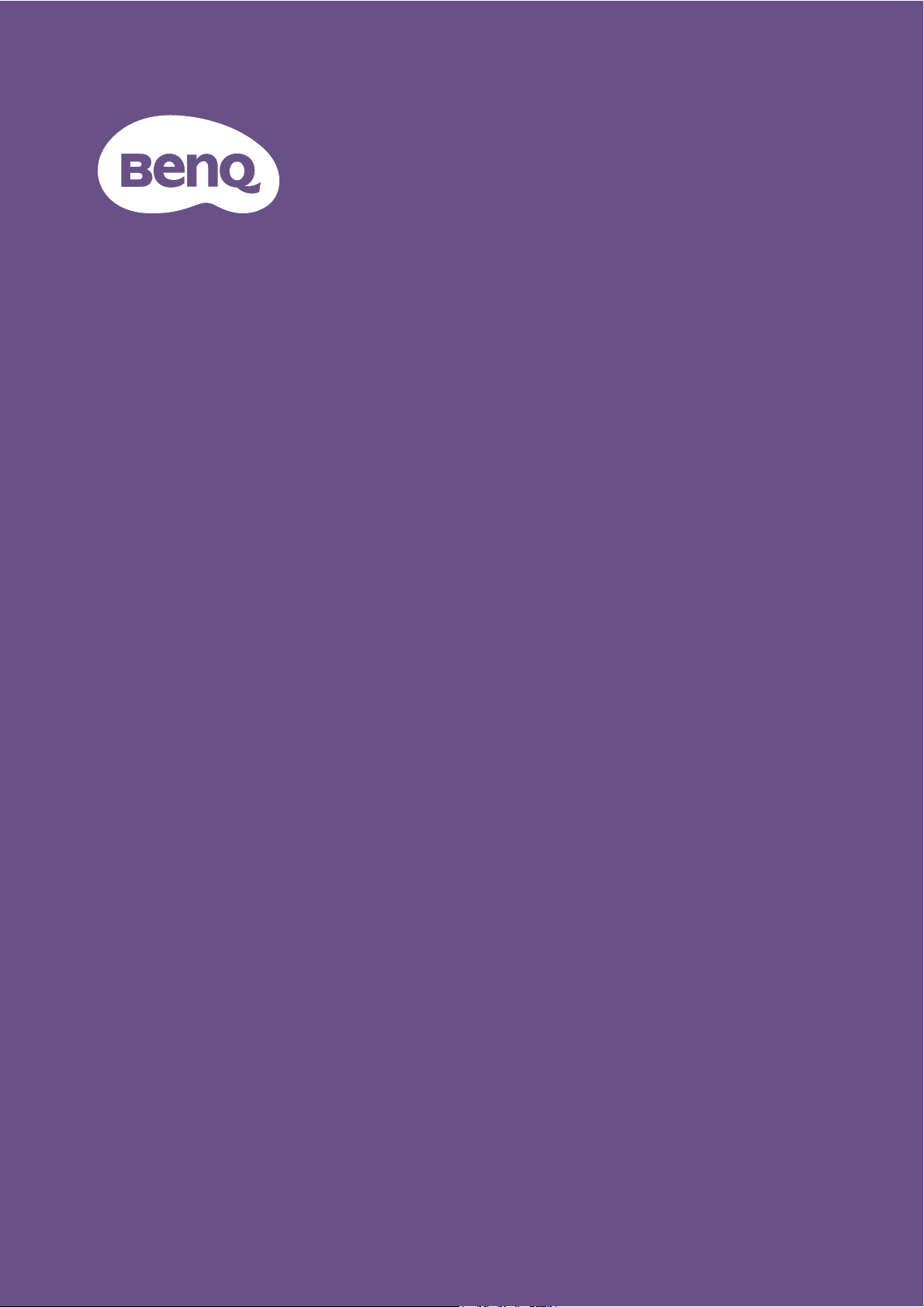
Digitalprojektor
Benutzerhandbuch
Home Entertainment Serie I TH685i
V 1.01

Informationen zu Garantie und Copyright
Beschränkte Garantie
BenQ garantiert, dass dieses Produkt bei normaler Verwendung und Aufbewahrung frei von Materialund Verarbeitungsfehlern ist.
Für die Geltendmachung von Garantieansprüchen ist ein Kaufnachweis erforderlich. Falls bei diesem
Produkt während des Garantiezeitraums Fehler auftreten, besteht die einzige Verpflichtung von BenQ
und Ihr ausschließliches Recht im Austausch der defekten Teile (einschließlich der Arbeitszeit). Um
Garantieleistungen zu erhalten, informieren Sie im Falle von Defekten sofort Ihren Händler, von dem Sie
das Produkt erworben haben.
Wichtig: Die oben beschriebene Garantie verfällt, wenn der Kunde das Produkt nicht entsprechend der
schriftlichen Anweisungen von BenQ verwendet. Insbesondere die Luftfeuchtigkeit muss zwischen 10%
und 90% liegen, die Temperatur muss zwischen 0°C und 35°C liegen, und die Höhenlage darf 4920 Fuß
nicht überschreiten. Zudem darf der Projektor nicht in einer staubigen Umgebung verwendet werden.
Diese Garantie gewährt Ihnen bestimmte rechtliche Ansprüche. Darüber hinaus können Ihnen weitere
Ansprüche zustehen, die sich von Land zu Land unterscheiden.
Weitere Informationen finden Sie auf der Website www.BenQ.com.
Copyright
Copyright © 2020 BenQ Corporation. Alle Rechte vorbehalten. Diese Veröffentlichung darf nicht ohne
die vorherige schriftliche Genehmigung von BenQ Corporation in irgendeiner Form oder durch
elektronische, mechanische, magnetische, optische, chemische, manuelle oder andere Mittel
reproduziert, übertragen, umgeschrieben, in einem Datenabfragesystem gespeichert oder in irgendeine
Sprache oder Computersprache übersetzt werden.
Haftungseinschränkung
BenQ Corporation übernimmt weder direkte noch indirekte Garantie für die Richtigkeit dieses
Handbuchs und übernimmt insbesondere keine Gewährleistung hinsichtlich der Qualität oder der
Eignung zu einem bestimmten Zweck. Des Weiteren behält sich die BenQ Corporation inhaltliche
Änderungen ohne weitere Benachrichtigung vor.
*DLP, Digital Micromirror Device und DMD sind Marken von Texas Instruments. Alle anderen Marken
sind Eigentum der jeweiligen Inhaber.
Patente
Bitte gehen Sie zu http://patmarking.benq.com/, um mehr über die BenQ Projektor Patentabdeckung zu
erfahren.
2 Informationen zu Garantie und Copyright

Inhaltsverzeichnis
Informationen zu Garantie und Copyright ........................................................................ 2
Wichtige Sicherheitshinweise ............................................................................................. 4
Einleitung ............................................................................................................................... 7
Lieferumfang ................................................................................................................................................ 7
Außenansicht des Projektors ................................................................................................................... 8
Bedienelemente und Funktionen ............................................................................................................ 9
Aufstellen des Projektors ................................................................................................... 12
Auswählen des Standortes .....................................................................................................................12
Einstellen der bevorzugten Bildgröße für die Projektion................................................................ 13
Befestigung des Projektors .....................................................................................................................14
Einstellen des projizierten Bildes ..........................................................................................................15
Verbindungen ...................................................................................................................... 17
Geräte anschließen................................................................................................................................... 19
Bedienung ............................................................................................................................ 20
Installation des QS01 Android TV Dongles .......................................................................................20
Einschalten des Projektors .....................................................................................................................20
QS01 Android TV Einrichtung ..............................................................................................................22
Verwendung der Menüs.......................................................................................................................... 25
Projektor sichern .....................................................................................................................................26
Wechseln des Eingangssignals ...............................................................................................................28
Ausschalten des Projektors ...................................................................................................................29
Direktes Ausschalten ..............................................................................................................................29
Menübedienung ................................................................................................................... 30
Menüsystem ...............................................................................................................................................30
Basis Menü................................................................................................................................................ 35
Erweitert Menü...................................................................................................................................... 37
Wartung .............................................................................................................................. 47
Pflege des Projektors ............................................................................................................................... 47
Lampeninformationen.............................................................................................................................. 48
Fehlerbehebung .................................................................................................................. 52
Technische Daten ...............................................................................................................53
Technische Daten des Projektors ........................................................................................................53
Abmessungen ............................................................................................................................................54
Timingtabelle ............................................................................................................................................. 55
RS232 Befehl.............................................................................................................................................. 58
3 Inhaltsverzeichnis

Wichtige Sicherheitshinweise
Der Projektor wurde so entwickelt und getestet, dass er die neuesten Normen für Sicherheit bei
Geräten der Informationstechnologie erfüllt. Um die Sicherheit dieses Produktes zu gewährleisten,
müssen Sie jedoch die in diesem Handbuch und auf dem Produkt vermerkten Anweisungen befolgen.
1. Lesen Sie vor Inbetriebnahme des
Projektors dieses Handbuch. Bewahren
Sie es auf, um bei Bedarf darauf zurückgreifen
zu können.
2. Sehen Sie während des Betriebs nicht
direkt in die Projektorlinse. Durch das
helle Licht können Ihre Augen geschädigt
werden.
3. Wartungsarbeiten nur von
Fachpersonal ausführen lassen.
6. In manchen Ländern ist die Netzspannung
NICHT stabil. Dieser Projektor kann
innerhalb eines Bereichs von 100 bis 240 Volt
Wechselstrom betrieben werden. Er kann
jedoch bei Stromausfällen oder
Spannungsschwankungen von ±10 Volt
ausfallen. An Orten mit Stromausfällen
oder instabiler Netzspannung sollten
Sie daher in Verbindung mit dem
Projektor einen Stromstabilisator, einen
Überspannungsschutz oder eine
unterbrechungsfreie Stromversorgung
(USV) installieren.
7. Sorgen Sie dafür, dass die Projektionslinse bei
Betrieb frei ist, da andernfalls Beschädigungen
durch Wärme entstehen können oder
Brandgefahr besteht. Um die Lampe
vorübergehend auszuschalten, verwenden Sie
die Keine Anzeige Funktion.
4. Öffnen Sie immer die Blende der Linse
(falls vorhanden), oder entfernen Sie die
Schutzkappe (falls vorhanden) von der
Linse, wenn die Projektorlampe
eingeschaltet ist.
5. Die Lampe wird während des Betriebs extrem
heiß. Lassen Sie bei einem Lampenwechsel
zunächst den Projektor ca. 45 Minuten lang
abkühlen, bevor Sie das Lampenelement
entfernen.
4 Wichtige Sicherheitshinweise
8. Benutzen Sie die Lampe nicht weiter, nachdem
die Nennstandzeit der Lampe erreicht wurde.
Übermäßige Nutzung der Lampen über die
angegebene Lebensdauer hinaus kann in
seltenen Fällen zum Zerbrechen führen.

9. Wechseln Sie erst dann das Lampenmodul
oder andere elektronische Komponenten aus,
wenn der Projektor vom Netz getrennt ist.
10. Sorgen Sie für einen sicheren und stabilen
Stand des Produkts. Andernfalls kann es
herunterfallen und beschädigt werden.
11. Versuchen Sie niemals den Projektor
auseinanderzubauen. Im Inneren des Gerätes
stehen Teile unter Spannung. Der Kontakt mit
diesen Teilen kann zu lebensgefährlichen
Verletzungen führen. Die Lampe ist das
einzige vom Benutzer zu wartende Teil und
mit einer abnehmbaren Abdeckung versehen.
12. Blockieren Sie nicht die Belüftungsöffnungen.
- Stellen Sie den Projektor nicht auf eine Decke, auf
Bettzeug oder auf eine andere weiche Oberfläche.
- Bedecken Sie den Projektor nicht mit einem Tuch
oder einem anderen Gegenstand.
- In der Nähe des Projektors dürfen sich keine leicht
entflammbaren Stoffe befinden.
Wenn die Belüftungsöffnungen blockiert sind,
kann Überhitzung im Projektor zu einem
Brand führen.
13. Stellen Sie den Projektor für den Betrieb
immer auf einer ebenen, waagerechten Fläche
auf.
- Verwenden Sie das Gerät nicht auf unebenen Flächen
mit einer Neigung von mehr als 10 Grad (nach
links/rechts) bzw. 15 Grad (nach vorne/hinten). Die
Verwendung des Projektors auf nicht waagerechten
Flächen kann zu Fehlfunktionen oder Beschädigungen
der Lampe führen.
Andere Abdeckungen dürfen unter keinen
Umständen geöffnet oder entfernt werden.
Wenden Sie sich für Reparaturen an einen
entsprechend qualifizierten professionellen
Kundendienst.
14. Stellen Sie das Gerät nicht senkrecht auf eine
Seite. Andernfalls kann der Projektor umfallen
und beschädigt werden oder Verletzungen
verursachen.
15. Treten Sie nicht auf den Projektor, und stellen
Sie nichts auf das Gerät. Andernfalls können
Schäden am Projektor sowie Unfälle und
Verletzungen die Folge sein.
5Wichtige Sicherheitshinweise
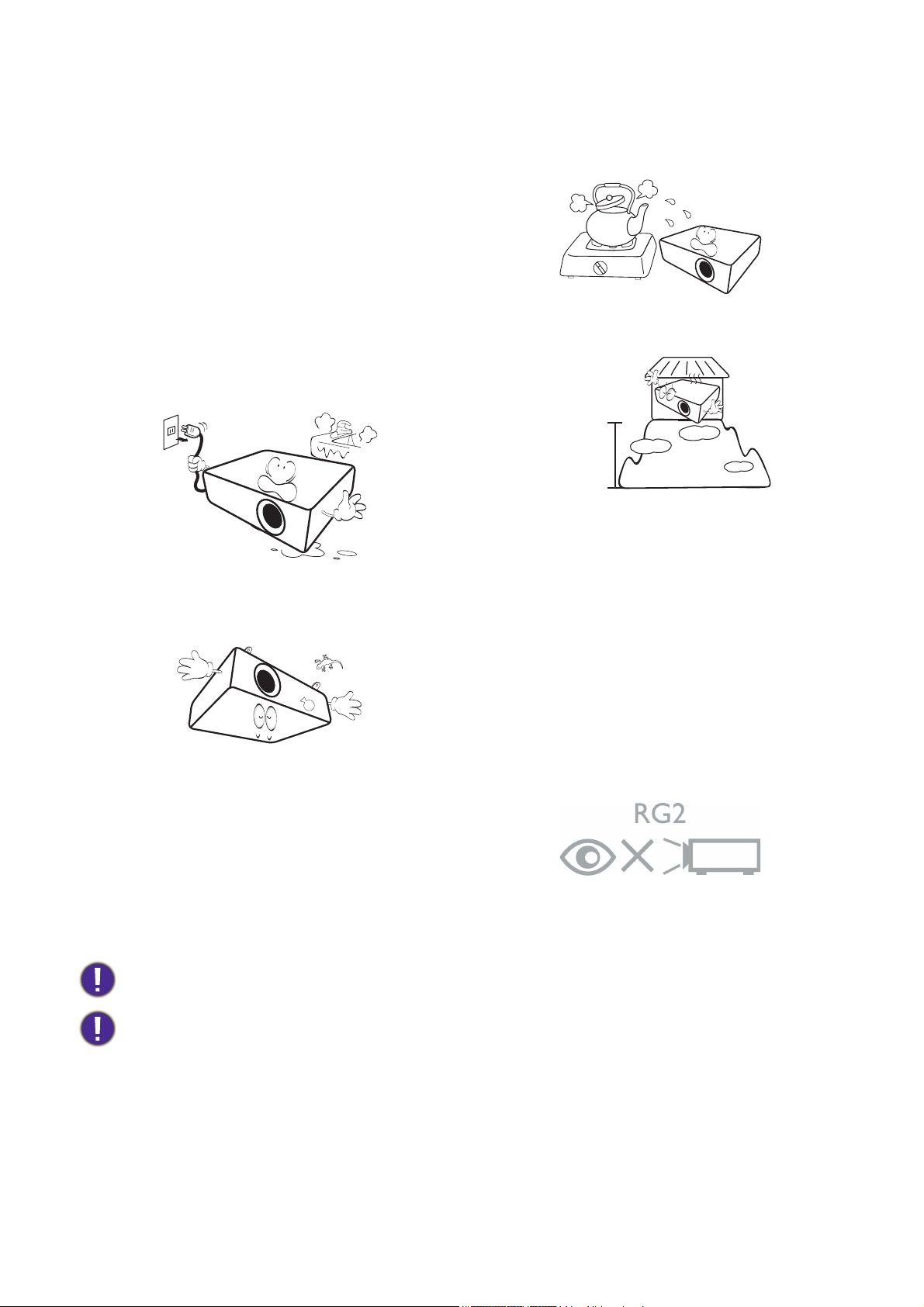
16. Während das Gerät in Betrieb ist, treten
3.000 m
(10000
Fuß)
0 m
(0 Fuß)
möglicherweise aus dem Belüftungsgitter
heiße Luft oder auffallende Gerüche aus. Dies
ist normal und weist nicht auf einen Defekt
des Gerätes hin.
17. Stellen Sie keine Flüssigkeiten auf den
Projektor oder in seine Nähe. Wenn
Flüssigkeiten in das Projektorinnere
eindringen, kann dies zu Fehlfunktionen des
Projektors führen. Wenn Flüssigkeit in den
Projektor eingedrungen ist, trennen Sie das
Netzkabel von der Steckdose, und setzen Sie
sich mit BenQ in Verbindung, um den
Projektor reparieren zu lassen.
- Orte mit sehr hoher Luftfeuchtigkeit oder hoher
Konzentration von Staub und Zigarettenrauch.
Hierdurch können optische Bauteile verunreinigt, die
Nutzungsdauer des Projektors verringert und das Bild
verdunkelt werden.
- Orte in der Nähe von Feuermeldern.
- Orte mit Temperaturen über 40°C / 104°F.
- Orte in einer Höhe von über 3000 m (10000 Fuß).
Risikogruppe 2
1. Nach der Klassifikation der photobiologischen
18. Dieser Projektor kann Bilder umgedreht
anzeigen, so dass er auch an der Decke/Wand
montiert werden kann.
Sicherheit von Lampen und Lampensystemen
ist dieses Produkt Risikogruppe 2, IEC
62471-5:2015.
2. Möglicherweise gefährliche optische Strahlung
könnte von diesem Produkt emittiert werden.
3. Schauen Sie nicht auf die eingeschaltete
Lampe. Könnte schädlich für die Augen sein.
19. Dieses Gerät muss geerdet werden.
4. Schauen Sie wie bei jeder hellen Quelle nicht
direkt in den Lichtstrahl.
20. Stellen Sie den Projektor nicht an folgenden
Standorten auf:
- Orte mit unzureichender Belüftung oder
unzureichendem Platz. Der Abstand zur Wand muss
mindestens 50 cm betragen, und die Belüftung des
Projektors darf nicht behindert sein.
- Orte mit sehr hohen Temperaturen, z. B. in
Kraftfahrzeugen mit verschlossenen Fenstern und
Türen.
Quecksilber - Diese Lampe enthält Quecksilber. Entsorgen Sie sie entsprechend der vor Ort geltenden Gesetze
und Bestimmungen. Siehe www.lamprecycle.org.
Um eine Beschädigung der DLP-Chips zu vermeiden, sollten Sie niemals einen Hochleistungslaserstrahl auf die
Projektionslinse richten.
6 Wichtige Sicherheitshinweise

Einleitung
Lieferumfang
Packen Sie den Inhalt vorsichtig aus und prüfen Sie, ob alle unten abgebildeten Teile vorhanden sind.
Wenn von diesen Teilen etwas fehlt, wenden Sie sich an den Händler, bei dem Sie das Gerät gekauft
haben.
Standardzubehör
Projektor Fernbedienung mit Batterien Kurzanleitung
Garantiekarte* Netzkabel VGA Kabel
QS01 Android TV Dongle
• Das mitgelieferte Zubehör ist für Ihr Land geeignet und kann von dem abgebildeten Zubehör abweichen.
• *Die Garantiekarte wird nur in bestimmten Regionen mitgeliefert. Erkundigen Sie sich darüber bei Ihrem Händler.
Optionales Zubehör
1. Ersatzlampe 2. 3D-Brille
Wechseln der Batterien in der Fernbedienung
1. Drücken Sie auf die Batteriefachabdeckung und schieben
Sie das Fach auf, wie es in der Abbildung gezeigt wird.
2. Entfernen Sie die alten Batterien (sofern vorhanden) und
legen Sie zwei Batterien der Größe AAA ein. Achten Sie
auf die richtige Ausrichtung der Pole (siehe Abbildung).
3. Schieben Sie die Abdeckung über das Fach, bis sie einrastet.
7Einleitung

• Setzen Sie die Fernbedienung und die Batterien nicht extremer Hitze oder hoher Luftfeuchtigkeit aus, wie z.B. in
7
6
17
17
17
9
8
3
3
3 3
5
4
1
2
10
11 12
13
15
16
14
einer Küche, einem Bad, einer Sauna, einem Solarium oder einem geschlossenen Auto.
• Verwenden Sie ausschließlich Batterien vom selben Typ oder gleichwertige, vom Batteriehersteller empfohlene
Modelle.
• Entsorgen Sie Altbatterien gemäß den Hinweisen des Herstellers und den örtlich geltenden Vorschriften.
• Werfen Sie Batterien niemals ins Feuer. Es besteht sonst Explosionsgefahr.
• Wenn die Batterien spannungslos sind oder die Fernbedienung für längere Zeit nicht verwendet wird, entfernen
Sie die Batterien, um zu verhindern, dass sie auslaufen und die Fernbedienung beschädigen.
Außenansicht des Projektors
1. Fokus- und Zoomring
2. Lüftungsöffnungen (Luftauslass)
3. Einstellfüße
4. Projektionslinse
5. IR-Fernbedienungssensor
6. Externes Bedienfeld
(Siehe Bedienelemente und Funktionen auf
Seite 9.)
7. Lampenabdeckung
8. Umgebungslichtsensor (ALS)
9. Lüftungsöffnungen (Lufteinlass)
10. HDMI 1 Eingangsanschluss
8 Einleitung
11. USB Typ A Anschluss
12. Signaleingangsbuchse für RGB (PC)
13. RS-232-Kontrollanschluss
14. Audioeingangsbuchse
Audioausgangsbuchse
15. Netzstrombuchse
16. QS01 HDMI Media Streaming Port
(ATV Dongle)
17. Löcher für Deckenmontage

Bedienelemente und Funktionen
2
9
7
6
8
5
1
3
4
10
Sämtliche in diesem Dokument beschriebenen
Tastendrücke sind auf dem Projektor oder auf der
Fernbedienung verfügbar.
Projektor & Fernbedienung
15
1
11
5
8
12
13
14
16
17
18
19
20
21
22
1. EIN/AUS
Schaltet den Projektor in den Standbymodus
oder ein.
2. POWER (Kontrollleuchte)/TEMP
(Temperaturwarnleuchte)/LIGHT
(Kontrollleuchte)
(Siehe Signalleuchten auf Seite 51.)
3. IR-Fernbedienungssensor
4. BACK
Wechselt zum vorherigen OSD-Menü zurück,
schließt das Menü und speichert die
Menüeinstellungen.
5. Pfeiltasten ( , , , )
Wenn das On-Screen Display (OSD) oder das
ATV Menü aktiviert ist, dienen die Tasten als
Richtungstasten, mit denen Sie die
gewünschten Menüeinträge auswählen und
verschiedene Einstellungen vornehmen
können.
Bei inaktivem OSD und ATV Menü nur bei
CEC-kompatiblen Quellen funktionsfähig.
Schrägposition-Tasten ( , )
Zeigt die Seite für die Korrektur der
Schrägposition an.
Lautstärketasten /
Hiermit können Sie die Projektorlautstärke
verringern oder erhöhen.
9Einleitung

6. SOURCE
Zeigt die Quellenauswahlleiste an.
7. ECO BLANK
Dient dem Ausblenden des Projektionsbildes.
Sorgen Sie dafür, dass die Projektorlinse
frei ist, da sich andernfalls die sich auf der
Linse befindenden Objekte erhitzen oder
verformen können oder Brandgefahr
besteht.
8. OK
• Bestätigt das im ATV oder On-Screen
Display (OSD)-Menü ausgewählte
Menüelement.
• Bei ATV Medienwiedergabe können Sie eine
Video- oder Audiodatei abspielen oder
pausieren.
9. AUTO
Ermittelt automatisch das beste Bildtiming für
das dargestellte Bild, wenn PC-Signal (analoges
RGB) ausgewählt ist.
10. MENU
Aktiviert das On-Screen Display (OSD)-Menü.
11. FamiLand Kids Channel
Öffnet die FamiLand Kids Channel
Anwendung bei ATV Quelle.
13. STUMM
Schaltet den Ton des Projektors ein und aus.
14. Lautstärketasten /
Hiermit können Sie die Projektorlautstärke
verringern oder erhöhen.
15. FOKUS*
Zum Öffnen der Autofokus Seite drücken.
16. SCHRÄGPOSITION
Zeigt das Menü Schrägprojektion an.
17. AMAZON PRIME VIDEO
Öffnet die "Amazon Prime Video" Anwendung
bei ATV Quelle.
18. SOURCE
Zeigt das Quellmenü an.
19. ANDROID TV HOME
Öffnet die ATV Startseite.
20. ANDROID EINSTELLUNG
Zeigt die Android Einstellungsoptionen an.
21. PROJECTOR MENU
12. BACK
Bei ATV Quelle:
• Rückkehr zur oberen Ebene des ATV Menüs.
• ATV Einblendmenü schließen.
• Aktuelle ATV Anwendung verlassen.
Bei Projektor OSD:
• Rückkehr zur oberen Ebene oder
(OSD)-Menü schließen
• OSD Einblendmenü schließen.
* Nur bei kompatiblen Projektoren verfügbar.
Öffnet/Schließt das OSD-Menü des Projektors.
22. SPRACHSUCHE / ASSISTENT
Halten Sie die Taste gedrückt, um den
Sprachassistenten oder die Sprachsuche zu
aktivieren. Halten Sie diese Taste gedrückt und
sprechen Sie mit dem Mikrofon oben auf der
Fernbedienung, während Sie den
Sprachassistenten verwenden.
10 Einleitung

Effektive Reichweite der Fernbedienung
E
t
w
a
+
3
0
º
E
t
w
a
+
3
0
º
Die Fernbedienung muss mit einer maximalen Abweichung von 30 Grad senkrecht auf die
IR-Fernbedienungssensoren des Projektors gerichtet werden. Der Abstand zwischen der Fernbedienung
und den Sensoren darf nicht mehr als 8 Meter (~ 26 Fuß) betragen.
Stellen Sie sicher, dass sich zwischen der Fernbedienung und den IR-Sensoren keine Hindernisse
befinden, die den Infrarot-Lichtstrahl blockieren könnten.
• Bedienung des Projektors von der Vorderseite • Bedienung des Projektors von der Oberseite
11Einleitung

Aufstellen des Projektors
Auswählen des Standortes
Bedenken Sie bitte Folgendes, bevor Sie sich für einen Installationsort für den Projektor entscheiden:
• Größe und Position der Leinwand
• Ort der Netzsteckdose
• Ort und Abstand zwischen Projektor und anderen Geräten
Sie können den Projektor auf eine der folgenden Weisen installieren.
1. Vorderseite
Bei dieser Variante wird der Projektor auf einen
Tisch vor der Leinwand gestellt. Diese Variante
wird am häufigsten verwendet und ist für einen
schnellen Auf- und Abbau am besten geeignet.
3. Decke vorne
Bei dieser Variante wird der Projektor mit der
Oberseite nach unten vor der Leinwand an der
Decke befestigt. Verwenden Sie zur Befestigung
des Projektors an der Decke den speziellen
BenQ-Deckenmontagesatz (im Fachhandel
erhältlich).
2. Rückseite
Bei dieser Variante wird der Projektor auf einen
Tisch hinter der Leinwand aufgestellt. Beachten
Sie, dass für diese Variante eine spezielle Leinwand
für rückwärtige Projektion erforderlich ist.
4. Decke hinten
Bei dieser Variante wird der Projektor mit der
Oberseite nach unten hinter der Leinwand an der
Decke befestigt. Beachten Sie, dass für diese
Variante eine spezielle Leinwand für rückwärtige
Projektion sowie der BenQ-Deckenmontagesatz
erforderlich ist.
Gehen Sie nach dem Einschalten des Projektors zum Basis Menü - Einstel. > Projektor
Installation, drücken Sie auf OK und drücken Sie auf / , um eine Einstellung auszuwählen.
12 Aufstellen des Projektors

Einstellen der bevorzugten Bildgröße für die Projektion
H
B
Projektionsabstand
Mitte der Objektivlinse
Bildschirm
16:9 Leinwanddurchmesser
Die Größe des projizierten Bildes wird durch den Abstand zwischen Projektorlinse und Leinwand, die
Zoomeinstellung (falls verfügbar) und das Videoformat beeinflusst.
Projektionsgröße
• Das Bildformat der Leinwand beträgt 16:9 und das des projizierten Bildes beträgt 16:9
Diagonale
Zoll mm
30 762 374 664 748 859 970 19
40 1016 498 886 998 1145 1293 25
50 1270 623 1107 1247 1432 1616 31
60 1524 747 1328 1497 1718 1939 37
70 1778 872 1550 1746 2004 2263 44
80 2032 996 1771 1996 2291 2586 50
90 2286 1121 1992 2245 2577 2909 56
100 2540 1245 2214 2495 2864 3232 62
110 2794 1370 2435 2744 3150 3555 68
120 3048 1494 2657 2994 3436 3879 75
130 3302 1619 2878 3243 3723 4202 81
140 3556 1743 3099 3493 4009 4525 87
150 3810 1868 3321 3742 4295 4848 93
160 4064 1992 3542 3992 4582 5171 100
170 4318 2117 3763 4241 4868 5495 106
180 4572 2241 3985 4491 5154 5818 112
190 4826 2366 4206 4740 5441 6141 118
200 5080 2491 4428 4990 5727 6464 125
210 5334 2615 4649 5239 6013 6788 131
220 5588 2740 4870 5489 6300 7111 137
230 5842 2864 5092 5738 6586 7434 143
240 6096 2989 5313 5988 6873 7757 149
250 6350 3113 5535 6237 7159 8080 156
260 6604 3238 5756 6487 7445 8404 162
270 6858 3362 5977 6736 7732 8727 168
280 7112 3487 6199 6986 8018 9050 174
290 7366 3611 6420 7235 8304 9373 181
300 7620 3736 6641 7485 8591 9696 187
Bildschirmgröße Projektionsabstand (mm)
H (mm) B (mm)
Mindestabstand
(mit max. Zoom)
Durchschnitt
Maximalabstand
(mit min. Zoom)
Vers at z
(mm)
13Aufstellen des Projektors

Wenn Sie zum Beispiel eine 120 Zoll Leinwand verwenden, beträgt der empfohlene Projektionsabstand
laut "Durchschnitt" Spalte 3436 mm.
Wenn Ihr gemessener Projektionsabstand 3700 mm beträgt, ist die nächste Übereinstimmung in der
Spalte "Durchschnitt" 3723 mm. Wenn Sie durch die Zeile gehen, sehen Sie, dass eine 130 Zoll (etwa
3,3 Meter) große Leinwand benötigt wird.
Um Ihre Projektionsqualität zu optimieren, empfehlen wir Ihnen, die Projektion im nicht grauen Bereich zu machen.
Alle Werte sind lediglich Schätzungen und können von den tatsächlichen Abmessungen abweichen.
Wenn Sie den Projektor dauerhaft montieren möchten, empfiehlt BenQ, vor dem Anbringen Projektionsgröße und
-abstand mit dem Projektor an Ort und Stelle zu testen, um die optischen Eigenschaften des jeweiligen Projektors zu
berücksichtigen. So können Sie die ideale Montageposition für Ihre spezielle Raumsituation ermitteln.
Befestigung des Projektors
Wenn Sie den Projektor befestigen möchten, sollten Sie unbedingt einen gut passenden
BenQ-Projektormontagesatz verwenden und sicherstellen, dass dieser fachgerecht und sicher installiert
wurde.
Falls Sie für den Projektor einen Montagesatz eines anderen Herstellers als BenQ verwenden, besteht
die Gefahr, dass der Projektor aufgrund einer unsachgemäßen Befestigung mit falschen/zu kurzen
Schrauben herunterfällt.
Vor der Befestigung des Projektors
• Der BenQ-Montagesatz für den Projektor ist im selben Fachgeschäft erhältlich, in dem Sie auch den
BenQ-Projektor erworben haben.
• Bitten Sie Ihren Händler, den Projektor für Sie zu installieren. Wenn Sie den Projektor selbst
installieren, könnte er herunterfallen und zu Verletzungen führen.
• Nehmen Sie erforderliche Maßnahmen vor, um ein Herunterfallen des Projektors, z.B. während eines
Erdbebens, zu verhindern.
• Die Garantie gilt nicht für Produktschäden durch die Befestigung des Projektors mit einem
Projektormontagesatz, der nicht von BenQ stammt.
• Beachten Sie die Umgebungstemperatur an der Stelle, an welcher der Projektor an der Decke/Wand
befestigt wird. Wenn eine Heizung verwendet wird, könnte die Temperatur an der Decke höher als
erwartet sein.
• Lesen Sie die Anleitung des Montagesatzes, um etwas über das zulässige Anzugsmoment zu erfahren.
Ein zu hohes Anzugsmoment könnte zu Schäden und Herunterfallen des Projektors führen.
• Stellen Sie sicher, dass sich die Steckdose in erreichbarer Höhe befindet, um den Projektor bequem
herunterfahren zu können.
14 Aufstellen des Projektors

Decken-/Wandmontage Installationsplan
Schraubenöffnung für Decken-/Wandmontage: M4 x 8 mm
Einheit: mm
65.89
65.89
40.27
113.54 60
Einstellen des projizierten Bildes
Projektionswinkel einstellen
Wenn der Projektor nicht auf einer ebenen Fläche steht
oder die Leinwand und der Projektor nicht senkrecht
zueinander ausgerichtet sind, entsteht eine
Schrägprojektion des Bildes. Durch Anpassung der
Einstellfüße können Sie die Feineinstellung für den
horizontalen Winkel vornehmen.
Um die Füße einzufahren, schrauben Sie den Einstellfuß in
die entgegengesetzte Richtung.
Blicken Sie während des Betriebs nicht direkt in die Projektorlinse. Durch das intensive Licht können Ihre Augen
möglicherweise geschädigt werden.
Automatische Einstellung des Bildes
In manchen Fällen müssen Sie möglicherweise die Bildqualität optimieren. Drücken Sie hierfür auf
AUTO. Innerhalb von 3 Sekunden stellt die integrierte intelligente Funktion für die automatische
Einstellung die Werte für Frequenz und Takt auf die beste Bildqualität ein.
Die Informationen zur aktuellen Quelle werden 3 Sekunden lang in einer Ecke des Bildschirms
angezeigt.
Diese Funktion steht nur zur Verfügung, wenn PC-Signal (analoges RGB) ausgewählt ist.
15Aufstellen des Projektors

Feinabstimmung von Bildgröße und Bildschärfe
Drücken Sie
auf
.
Drücken Sie
auf
.
Stellen Sie die gewünschte Bildgröße mit dem
Zoomrad ein.
Machen Sie das Bild schärfer, indem Sie am
Fokusring drehen.
Korrektur der Schrägprojektion
Bei einer Schrägprojektion sieht das projizierte Bild aufgrund einer gewinkelten Projektion wie ein
Trape z a u s .
Um dies zu korrigieren, gehen Sie manuell vor, indem Sie einen der folgenden Schritte ausführen.
1. Führen Sie einen der folgenden Schritte aus, um die
Schrägpositionskorrekturseite anzuzeigen.
• Drücken Sie auf dem Projektor auf / .
• Drücken Sie auf der Fernbedienung auf .
2. Die Seite für die Schrägposition Korrektur wird angezeigt. Drücken Sie auf , um die
Schrägposition oben im Bild zu korrigieren. Drücken Sie auf , um die Schrägposition unten im
Bild zu korrigieren.
16 Aufstellen des Projektors

Verbindungen
Notebook- oder
Desktop-Computer
A/V-Gerät
Lautsprecher
Smart-Gerät
HDMI-Kabel
VGA-Kabel/Adapterkabel
für Component-Video zu
VGA (D-Sub)
Audiokabel
Lautsprecher
HDMI WLAN-Dongle
USB-Kabel (A auf Micro B
Typ) zum Anschluss des
Netzanschlusses des HDMI
WLAN Dongle.
1
23456
Gehen Sie beim Anschließen einer Signalquelle an den Projektor folgendermaßen vor:
1. Schalten Sie alle Geräte aus, bevor Sie mit dem Anschließen beginnen.
2. Verwenden Sie für jede Quelle das passende Kabel.
3. Stellen Sie sicher, dass Sie die Kabel fest angeschlossen haben.
5
2 321
6
4
17Verbindungen
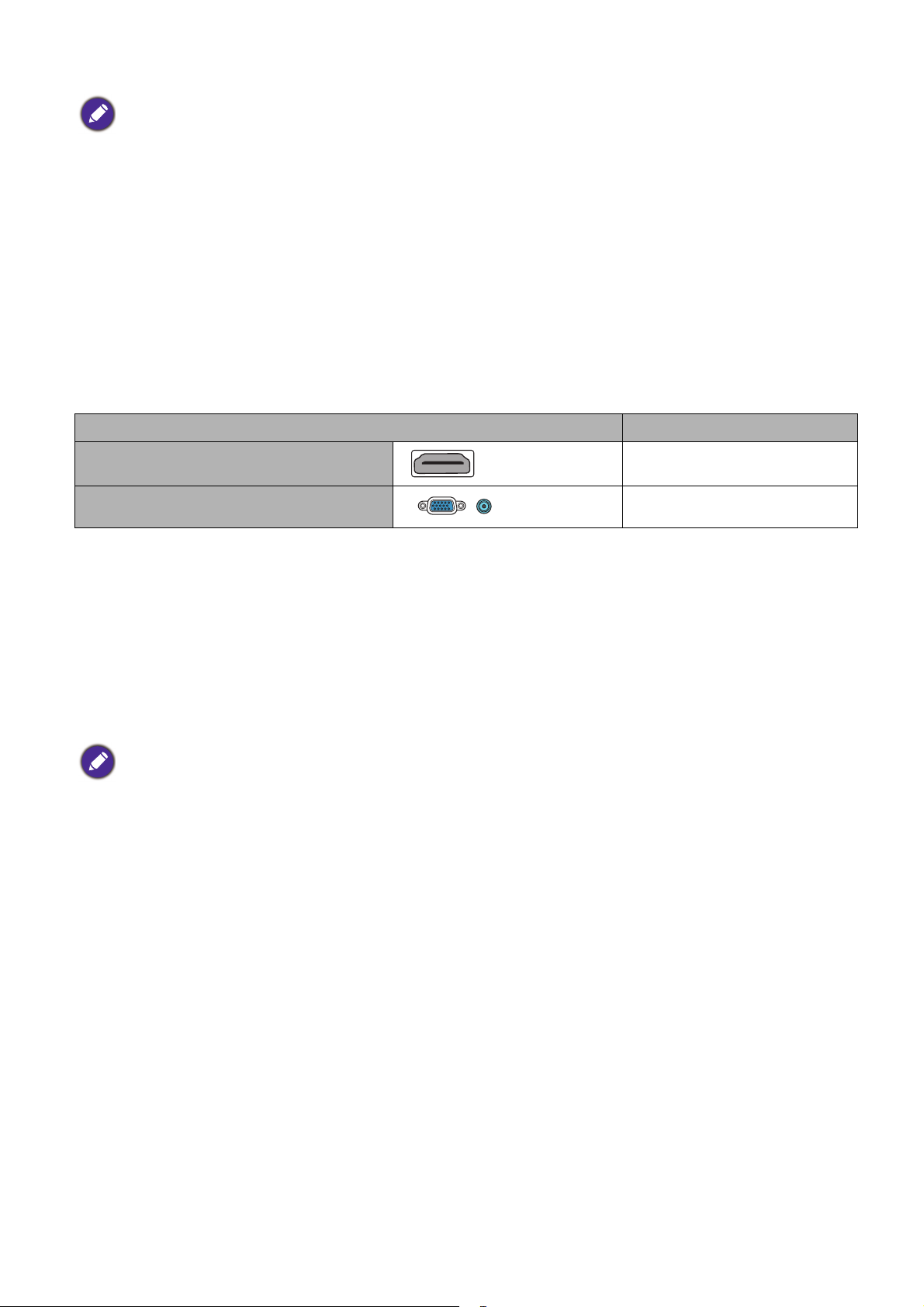
• Die für die obigen Anschlussmöglichkeiten benötigten Kabel sind eventuell nicht alle im Lieferumfang dieses
Projektors enthalten (siehe Lieferumfang auf Seite 7). Kabel können über den Elektrofachhandel bezogen
werden.
• Die Illustrationen der Anschlüsse dienen lediglich der Veranschaulichung. Die auf der Rückseite des Projektors zur
Verfügung stehenden Anschlüsse können sich von Modell zu Modell unterscheiden.
• Bei einigen Notebooks werden externe Videoanschlüsse nicht aktiviert, wenn sie an einen Projektor angeschlossen
werden. Mit einer Tastenkombination wie z.B. FN + Funktionstaste mit einem Monitorsymbol wird die
externe Anzeige ein- bzw. ausgeschaltet. Drücken Sie gleichzeitig die Funktionstaste FN und die Taste mit
dem Symbol. Informationen zu den Tastenkombinationen Ihres Notebooks finden Sie in der Dokumentation
zum Notebook.
• Wenn das ausgewählte Videobild nicht angezeigt wird, obwohl der Projektor eingeschaltet und die richtige
Videoquelle ausgewählt wurde, prüfen Sie, ob das Gerät, das als Videoquelle dient, eingeschaltet ist und
ordnungsgemäß funktioniert. Prüfen Sie auch, ob die Signalkabel ordnungsgemäß angeschlossen wurden.
Für den Anschluss des Projektors an ein Videoquellgerät wird nur eine der Anschlussmethoden
benötigt, allerdings bietet jede davon im Hinblick auf die Videoqualität ein anderes Niveau.
Anschluss Bildqualität
HDMI
Component Video (über RGB Eingang)
Am besten
Besser
Anschließen von Audiogeräten
Der Projektor verfügt über integrierte Mono-Lautsprecher mit einfachen Audiofähigkeiten, die
ausschließlich auf Datenpräsentationen für geschäftliche Zwecke ausgelegt sind. Für die Reproduktion
von Stereoaudio, wie dies von Heimkinoanwendungen möglicherweise erwartet wird, ist der
Lautsprecher weder konzipiert noch gedacht. Jedes Stereoaudio-Eingangssignal (sofern angeschlossen)
wird über die Projektorlautsprecher zu einem gemeinsamen Monoaudio-Ausgangssignal vermischt.
Die integrierten Lautsprecher werden deaktiviert, wenn eine Verbindung mit der AUDIO
OUT-Buchse besteht.
• Der Projektor kann nur ein gemischtes Monoaudiosignal wiedergeben, auch wenn ein Stereosignal eingeht.
• Wenn das ausgewählte Videobild nicht angezeigt wird, obwohl der Projektor eingeschaltet und die richtige
Videoquelle ausgewählt wurde, prüfen Sie, ob das Gerät, das als Videoquelle dient, eingeschaltet ist und
ordnungsgemäß funktioniert. Prüfen Sie auch, ob die Signalkabel ordnungsgemäß angeschlossen wurden.
18 Verbindungen

Geräte anschließen
Der Projektor kann den Inhalt direkt von einem intelligenten Gerät aus mit einem WLAN-Dongle
projizieren.
HDMI WLAN-Dongle (z.B. BenQ QCast Mirror)
Verbinden Sie den Dongle mit den HDMI und USB TYPE-A Anschlüssen und wechseln Sie das
Eingangssignal auf HDMI 1.
19Verbindungen

Bedienung
1 2 3
4 5 6
Installation des QS01 Android TV Dongles
Folgen Sie den Abbildungen unten, um den QS01 Android TV Dongle vor der Nutzung zu installieren.
Stellen Sie sicher, dass die Dongle Abdeckung nach dem Anstecken des Dongles wieder korrekt
angebracht ist. Schalten Sie das Gerät niemals bei offener Dongle Abdeckung ein.
Dieser Port ist nur für den Anschluss des QS01 Android TV Dongles vorgesehen.
Ziehen Sie den Netzstecker aus der Steckdose, bevor Sie die Dongle Abdeckung abschrauben und entfernen.
Stecken Sie das Netzkabel erst ein, wenn die Dongle Abdeckung aufgesetzt und festgeschraubt ist.
Einschalten des Projektors
1. Schließen Sie das Stromkabel an. Schalten Sie die
Netzsteckdose ein (sofern ein entsprechender Schalter
vorhanden ist). Die Stromanzeige am Projektor leuchtet
nach Anschließen des Netzkabels orange auf.
2. Drücken Sie auf , um den Projektor zu starten. Die
Stromanzeige blinkt zunächst grün und zeigt dann durch
grünes Dauerlicht an, dass das Gerät eingeschaltet ist.
Der Einschaltvorgang dauert etwa 30 Sekunden. Gegen
Ende des Einschaltvorgangs wird ein Startlogo projiziert.
Drehen Sie ggf. am Fokusring, um die Schärfe des Bildes einzustellen.
3. Wenn Sie den Projektor zum ersten Mal einschalten, erscheint der Setup-Assistent, um Ihnen bei
der Einrichtung des Projektors zu helfen. Sollten Sie die Einrichtung bereits durchgeführt haben,
überspringen Sie diesen Schritt und gehen Sie weiter zu Schritt 5.
• Wechseln Sie mit den Pfeiltasten ( ///) am Projektor oder auf der Fernbedienung durch die Menüelemente.
20 Bedienung

• Bestätigen Sie die Auswahl eines Menüelements mit OK.
Die folgenden Bildschirmabbildungen des Setup-Assistenten dienen lediglich zur Veranschaulichung und können sich vom
tatsächlichen Bildschirm unterscheiden.
Schritt 1:
Festlegen der Projektorposition.
Weitere Informationen über die
Projektorposition finden Sie unter
Auswählen des Standortes.
Schritt 2:
Festlegen der OSD-Sprache.
Schritt 3:
Festlegen der Auto Vertikale Trapezkorrektur.
Weitere Informationen über die vertikale
Schrägposition finden Sie unter Korrektur
der Schrägprojektion.
Schritt 4:
Festlegen der Autom. Erkennung.
Wählen Sie Ein, wenn Sie möchten, dass der
Projektor immer automatisch nach
verfügbaren Signalen sucht, wenn er
eingeschaltet wird.
Nur verfügbar, wenn kein QS01 HDMI Media
Streaming Port (ATV Dongle) Signal
erkannt wird.
Schritt 5:
Festlegen der Menütyp.
Weitere Informationen über die Menütypen
finden Sie unter Verwendung der Menüs.
Sie haben damit die anfängliche Einrichtung beendet.
21Bedienung

4. Wenn Sie zur Eingabe eines Passwortes aufgefordert werden, drücken Sie die Pfeiltasten, um ein
sechsstelliges Passwort einzugeben. Siehe Verwendung der Passwortfunktion auf Seite 26.
5. Schalten Sie alle angeschlossenen Geräte ein.
Der Projektor wird nach Eingangssignalen suchen. Das aktuell gesuchte Eingangssignal wird angezeigt.
Erkennt der Projektor kein gültiges Signal, wird die Meldung "Kein Signal" angezeigt, bis ein
Eingangssignal gefunden wurde.
Sie können auch auf SOURCE drücken, um Ihr gewünschtes Eingangssignal auszuwählen. Siehe
Wechseln des Eingangssignals auf Seite 28.
• Verwenden Sie bitte nur Originalzubehör (z.B. Netzkabel), um Gefahren wie z.B. Stromschlag und Feuer nach
Möglichkeit auszuschließen.
• Wenn der Projektor nach der letzten Verwendung noch warm ist, wird zunächst das Kühlgebläse für ca. 90
Sekunden aktiviert, bevor die Lampe eingeschaltet wird.
• Die Bildschirmabbildungen des Setup-Assistenten dienen lediglich zur Veranschaulichung und können sich vom
tatsächlichen Bildschirm unterscheiden.
• Wenn die Frequenz/Auflösung des Eingangssignals den Betriebsbereich des Projektors überschreitet, wird die
Meldung "Außerhalb Bereich" auf einer leeren Leinwand angezeigt. Wechseln Sie zu einem Eingangssignal,
das mit der Auflösung des Projektors kompatibel ist, oder legen Sie für das Eingangssignal eine niedrigere
Einstellung fest. Siehe Timingtabelle auf Seite 55.
• Wenn 3 Minuten lang kein Signal erkannt wird, schaltet der Projektor automatisch in den Sparmodus.
• Wenn "Alle Einstellungen zurücksetzen" ausgewählt ist, erscheint nach dem Neustart der Setup-Assistent und die
automatische Quelle wird auf den Standardwert zurückgesetzt.
QS01 Android TV Einrichtung
Bevor Sie beginnen
Überprüfen Sie, was Sie haben:
• Eine WLAN Internetverbindung
• Ein Google Konto
Schritt 1: Halten Sie OK 3 Sekunden lang gedrückt, um Ihre Fernbedienung zu
koppeln
22 Bedienung

Schritt 2: Richten Sie Ihr Gerät ein
Es gibt 3 Optionen zum Einrichten Ihres Geräts:
• Schnelleinrichtung mit einem Android Telefon
• Mit Ihrem Telefon oder Computer
23Bedienung

• Mit Ihrer Fernbedienung
Schritt 3: Android TV Startseite anzeigen
Weitere Informationen finden Sie unter https://support.google.com/androidtv/
24 Bedienung

Verwendung der Menüs
Bildmodus
Hell
Tonmodus
Standard
Lautstärke
10
Stummschalten
Aus
3D-Modus
3D aus
3D-Synchronisierung
umkehren
OK drücken
Einstel.
OK drücken
Schnellmodus
Aus
Wandfarbe
Aus
Autom. Erkennung
Ein
Licht-Timer Reset
Projektorposition
Vorderseite
Menütyp
Basis
Einst. zurücksetzen
Testmuster
Aus
HDMI Bereich
Auto
Informationen
Der Projektor ist mit 2 Arten von OSD-Menüs ausgestattet, über die Sie verschiedene Anpassungen
und Einstellungen vornehmen können.
• Basis OSD-Menü: Enthält grundlegende Menüfunktionen. (Siehe Basis Menü auf Seite 35)
• Erweitert OSD-Menü: Enthält alle Menüfunktionen. (Siehe Erweitert Menü auf Seite 37)
Drücken Sie auf MENU am Projektor oder auf der Fernbedienung, um das OSD-Menü aufzurufen.
• Wechseln Sie mit den Pfeiltasten ( / / / ) am Projektor oder auf der Fernbedienung durch die
Menüelemente.
• Verwenden Sie OK am Projektor oder der Fernbedienung, um das ausgewählte Menüelement zu
bestätigen.
Wenn Sie den Projektor zum ersten Mal (nach der erstmaligen Einrichtung) benutzen, wird das Basis
OSD-Menü angezeigt.
Die folgenden OSD-Bildschirmabbildungen dienen lediglich zur Veranschaulichung und können sich vom
tatsächlichen Bildschirm unterscheiden.
Es folgt ein Überblick über das Basis OSD-Menü.
• Empfangenes Eingangssignal • Kein empfangenes Eingangssignal
Sehen Sie die folgenden Anweisungen, wenn Sie vom Basis OSD-Menü zum Erweitert OSD-Menü
wechseln möchten:
1. Rufen Sie das Basis Menü - Einstel. > Menütyp auf und drücken Sie auf OK.
2. Drücken Sie auf / zur Auswahl von Erweitert und drücken Sie auf OK. Ihr Projektor wird
zum Erweitert OSD-Menü wechseln.
25Bedienung

Es folgt ein Überblick über das Erweitert OSD-Menü.
Bildmodus
Benutzermodusverw.
Helligkeit
Kontrast
Farbton
Schärfe
BILD
7
PC
Vivid TV
Beenden
Aktuelle
Eingangsquelle
Hauptmenüsymbol
Hauptmenüname
Untermenü
Drücken Sie auf BACK, um
zum vorherigen Fenster
zurückzukehren oder um das
Menü zu verlassen.
Status
50
50
50
50
Farbe
Erweitert
Aktuellen Bildmodus zurücks.
Auswahlleiste
Neues Kennwort Eingeben
Zurück
Sehen Sie die folgenden Anweisungen, wenn Sie vom Erweitert OSD-Menü zum Basis OSD-Menü
wechseln möchten:
1. Rufen Sie das Erweitert Menü - EINSTELLUNGEN: STANDARD > Menüeinstellungen
auf und drücken Sie auf OK.
2. Markieren Sie Menütyp und drücken Sie auf / , um Basis auszuwählen. Ihr Projektor wird zum
Basis OSD-Menü wechseln.
Projektor sichern
Verwendung der Passwortfunktion
Einstellen eines Passwortes
1. Rufen Sie das Erweitert Menü - EINSTELLUNGEN: ERWEITERT > Passwort auf. Drücken
Sie auf OK. Die Seite Passwort wird angezeigt.
2. Markieren Sie Passwort ändern und drücken Sie auf OK.
3. Die vier Pfeiltasten ( , , , ) stehen jeweils für die 4
Stellen (1, 2, 3, 4). Drücken Sie je nach dem Passwort,
das Sie einstellen möchten, die Pfeiltasten, um das
sechsstellige Passwort einzugeben.
4. Bestätigen Sie das neue Passwort, indem Sie es erneut
eingeben.
Nachdem das Passwort eingestellt wurde, kehrt das
OSD-Menü zur Seite Passwort zurück.
5. Um die Funktion Einschaltsperre zu aktivieren,
drücken Sie auf / und markieren Sie Einschaltsperre. Drücken Sie dann auf / , um Ein
auszuwählen. Geben Sie das Passwort erneut ein.
26 Bedienung
• Die eingegebenen Stellen werden auf dem Bildschirm als Sternchen angezeigt. Notieren Sie das gewünschte
Passwort vorab oder nach der Eingabe und bewahren Sie es an einem sicherem Ort auf, damit Sie es
nachschlagen können, falls Sie es einmal vergessen sollten.
• Nachdem ein Passwort festgelegt und die Einschaltsperre aktiviert wurde, kann der Projektor nur dann eingesetzt
werden, wenn bei jedem Einschalten das richtige Passwort eingegeben wird.

Wenn Sie das Passwort vergessen haben
Passwortfehler
Erneut versuchen.
Passwortfehler
Erneut versuchen.
Notieren Sie den Rückrufcode und
wenden Sie sich an BenQKundendienst.
Rückrufcode:
XXX XXX XXX XXX
Kennwort wiederherstellen
Beenden
Kennwort wiederherstellen
XXX XXX XXX XXX
Bitte Wiederherstellungsc ode aufschreiben und
den BenQ Kundendienst kontaktieren.
Rückrufcode:
Bei Eingabe eines falschen Passwortes wird die Passwort-Fehlermeldung angezeigt, gefolgt von der
Meldung Aktuelles Passwort Eingeben. Wenn Sie sich absolut nicht mehr an das Passwort erinnern,
können Sie den Passwortrückruf verwenden. Siehe Einleitung eines Passwortrückrufes auf Seite 27.
• Im Erweitert OSD-Menü. • Im Basis OSD-Menü.
Wenn Sie fünf Mal in Folge ein falsches Passwort eingeben, wird der Projektor automatisch nach kurzer
Zeit ausgeschaltet.
Einleitung eines Passwortrückrufes
1. Halten Sie AUTO 3 Sekunden lang gedrückt. Auf dem Display des Projektors wird eine kodierte
Nummer angezeigt.
• Im Erweitert OSD-Menü. • Im Basis OSD-Menü.
2. Notieren Sie die Nummer und schalten Sie den Projektor aus.
3. Wenden Sie sich an einen BenQ-Kundendienst in Ihrer Nähe, um die Nummer zu dekodieren. Sie
werden u.U. aufgefordert, anhand eines Kaufbeleges nachzuweisen, dass Sie zur Nutzung des
Projektors berechtigt sind.
Passwort ändern
1. Rufen Sie das Erweitert Menü - EINSTELLUNGEN: ERWEITERT > Passwort auf. Drücken
Sie auf OK. Die Seite Passwort wird angezeigt.
2. Markieren Sie Passwort ändern und drücken Sie auf OK. Die Meldung "Aktuelles Passwort
Eingeben" wird angezeigt.
3. Geben Sie das alte Passwort ein.
• Wenn das Passwort richtig ist, wird eine weitere Meldung "Neues Kennwort Eingeben"
angezeigt.
• Wenn das Passwort nicht richtig ist, wird die Passwort-Fehlermeldung angezeigt. Anschließend
wird die Meldung "Aktuelles Passwort Eingeben" angezeigt, damit Sie es erneut versuchen
können. Sie können auf BACK drücken, um die Änderung abzubrechen, oder es mit einem
anderen Passwort zu versuchen.
4. Geben Sie ein neues Passwort ein.
5. Bestätigen Sie das neue Passwort, indem Sie es erneut eingeben.
27Bedienung

Deaktivierung der Passwort-Funktion
HDMI1
QS01
PC
Quelle
Um den Passwortschutz zu deaktivieren, gehen Sie zu Erweitert Menü - EINSTELLUNGEN:
ERWEITERT > Passwort > Einschaltsperre und drücken Sie auf / zur Auswahl von Aus. Die
Meldung "Aktuelles Passwort Eingeben" wird angezeigt. Geben Sie das aktuelle Passwort ein.
• Nachdem das Passwort eingestellt wurde, kehrt das OSD-Menü zur Seite Sicherheitseinstell.
zurück. Beim nächsten Einschalten des Projektors brauchen Sie das Passwort nicht mehr
einzugeben.
• Wenn das Passwort nicht richtig ist, wird die Passwort-Fehlermeldung angezeigt. Anschließend
wird die Meldung "Aktuelles Passwort Eingeben" angezeigt, damit Sie es erneut versuchen
können. Sie können auf BACK drücken, um die Änderung abzubrechen, oder es mit einem
anderen Passwort zu versuchen.
Beachten Sie, dass die Passwort-Funktion zwar deaktiviert ist, Sie das alte Passwort jedoch für den Fall bereithalten
sollten, dass Sie die Passwort-Funktion durch Eingabe des alten Passwortes wieder reaktivieren müssen.
Wechseln des Eingangssignals
Der Projektor kann an mehrere Geräte gleichzeitig angeschlossen werden.
Allerdings kann nur das Signal eines der Geräte als Vollbild angezeigt
werden. Beim Start des Projektors sucht dieser automatisch nach
verfügbaren Signalen.
Stellen Sie sicher, dass das Erweitert EINSTELLUNGEN:
STANDARD > Autom. Erkennung Menü auf Ein gestellt ist, wenn
der Projektor automatisch nach den Signalen suchen soll.
So wählen Sie die Quelle aus:
1. Drücken Sie auf SOURCE Eine Quellenauswahlleiste wird angezeigt.
2. Drücken Sie wiederholt auf / bis das gewünschte Signal
ausgewählt ist. Drücken Sie dann auf OK.
Nachdem sie gefunden wurde, werden die Informationen zur ausgewählten Quelle ein paar
Sekunden lang in der Ecke des Bildschirmes angezeigt. Falls mehrere Geräte an den Projektor
angeschlossen sind, wiederholen Sie die Schritte 1-2, um nach einem weiteren Signal zu suchen.
• Beim Wechseln zwischen den verschiedenen Eingangssignalen ändert sich die Helligkeit des projizierten Bildes
entsprechend.
• Um bestmögliche Anzeigeergebnisse zu erzielen, sollten Sie nach Möglichkeit ein Eingangssignal auswählen und
verwenden, das die native Auflösung des Projektors ausgeben kann. Andere Auflösungen werden,
entsprechend der Einstellung für das "Bildformat", auf den Projektor angepasst, wobei es zu Verzerrungen
und zum Verschwimmen des Bildes kommen kann. Siehe Seitenverhältnis auf Seite 42.
28 Bedienung

Ausschalten des Projektors
1. Drücken Sie auf die . Es wird eine Bestätigungsmeldung
eingeblendet. Wenn Sie die Meldung nicht innerhalb einiger
Sekunden bestätigen, wird sie wieder ausgeblendet.
2. Drücken Sie erneut auf . Die Stromanzeige blinkt
orange, und die Projektionslampe wird ausgeschaltet,
während das Gebläse noch etwa 90 Sekunden weiterläuft,
um den Projektor abzukühlen.
3. Wenn der Kühlvorgang abgeschlossen ist, wechselt die
Stromanzeige nach Orange und das Gebläse schaltet sich
ab. Trennen Sie das Netzkabel von der Netzsteckdose.
• Zum Schutz der Lampe reagiert der Projektor während der Kühlphase nicht auf weitere Befehle.
• Um die Kühlzeit zu verkürzen, können Sie auch die Schnellkühlung aktivieren. Siehe Schnellkühlung auf Seite 44.
• Vermeiden Sie nach Möglichkeit das Wiedereinschalten des Projektors direkt nach dem Ausschalten, da eine
übermäßige Hitze die Lampennutzungsdauer verringern kann.
• Die Lampennutzungsdauer unterscheidet sich je nach Umgebung und Verwendungsweise.
Direktes Ausschalten
Das Netzkabel kann direkt nach Ausschalten des Projektors abgetrennt werden. Um die Lampe zu
schonen, sollten Sie 10 Minuten warten, bevor Sie den Projektor wieder einschalten. Wenn Sie
versuchen, den Projektor neu zu starten, kann das Gebläse für ein paar Minuten weiter laufen, um das
Gerät zu kühlen. Drücken Sie in diesem Fall erneut die Taste , um den Projektor zu starten, nachdem
das Gebläse abgeschaltet wurde und die Stromanzeige orange aufleuchtet.
29Bedienung

Menübedienung
Beachten Sie, dass die OSD-Menüs je nach ausgewähltem Signaltyp und dem Projektormodell, das Sie
verwenden, variieren können.
Die Menüoptionen stehen zur Verfügung, wenn der Projektor mindestens ein gültiges Signal erkennt.
Wenn kein Gerät an den Projektor angeschlossen ist oder kein Signal erkannt wird, ist nur begrenzter
Zugriff auf Menüoptionen möglich.
Menüsystem
Basismenü
Untermenü Optionen
Bildmodus
Tonmodus Standard/Kino/Musik/Spiel/Sport/Ben.
Lautstärke 0~10~20
Stummschalten Ein/Aus
Schnellmodus Ein/Aus
3D-Modus
3D-Synchronisierung umkehren
Einstel.
Bright/Living Room/Cinema/Sports/Game/
User 1/User 2/(3D)/HDR10/HLG
Auto/3D aus/Frame Sequential/
Frame-Packing/Oben-Unten/Side By Side
30 Menübedienung

Erweitertes Menü
Hauptmenü Untermenü Optionen
Bright/Living Room/Cinema/Sports/
Bildmodus
Benutzermodusverw.
Helligkeit 0~50~100
Kontrast 0~50~100
Farbe 0~50~100
Farbton 0~50~100
Schärfe 0~7~15
Gamma-Auswahl
HDR Helligkeit -2~0~2
Farbtemperatur
BILD
Erweitert
Farbverwaltung
Noise Reduction 0~31
Brilliant Color 0~10
Schnellmodus Ein/Aus
LumiExpert
Lichtmodus
Aktuellen
Bildmodus
zurücks.
Game/User 1/User 2/(3D)/HDR10/
HLG
Bright/Living Room/Cinema/Sports/
Game/User 1/User 2
Ben. umb. Modus
1,6/1,8/2,0/2,1/2,2/2,3/2,4/2,6/2,8/
BenQ
Voreinstellung (Normal/Kühl/
Native Lampe/Warm)
Rot Plus (0~200)
Grün Plus (0~200)
Blau Plus (0~200)
Rot Minus (0~511)
Grün Minus (0~511)
Blau Minus (0~511)
Primärfarben (Rot/Grün/Blau/Cyan/
Magenta/Gelb/Weiß)
Farbton (0~200~400)
Sättigung (0~200~400)
Zunahme (0~200~400)
LumiExpert (Ein/Aus)
Stufe (-2~0~2)
Manuelle Kalibrierung (Status der
manuellen Kalibr./Kalibrierung/
Manuelle Kalibrierung rücksetzen)
Normal/Öko/SmartEco/
LampSave
Zurücksetzen/Abbrechen
31Menübedienung

Hauptmenü Untermenü Optionen
Standard/Kino/Musik/Spiel/Sport/
Ben.
Tonmodus
Effektmodus
Ben. EQ 100Hz/300Hz/1kHz/3kHz/10kHz
TON
Stummschalten
Ein/Aus
Lautstärke 0~10~20
Ton Ein/Aus Ein/Aus
Audioeinst.
zurücks.
Seitenverhält-
nis
Zurücksetzen/Abbrechen
Auto/4:3/16:9/16:10
Wandfarbe Aus/Hellgelb/Rosa/Hellgrün/Blau
Bildposition
DISPLAY
Überscan-Anp
assung
PC- und
Komp.-YPbPrFeinabst.
0~1~3
H-Größe
Phase
Auto
Auto/3D aus/Frame Sequential/
3D
3D-Modus
3D-Synchroni-
Frame-Packing/Oben-Unten/
Side By Side
sierung umkeh-
ren
HDR Auto/Aus
Digitale
Linsenvers.
-20~0~20
32 Menübedienung

Hauptmenü Untermenü Optionen
Sprache
Hintergrundfarbe Schwarz/Blau/Violett
Startbild BenQ/Schwarz/Blau
Vorderseite/Decke vorne/Rückseite/
Decke hinten
Deaktiviert/5 Min/10 Min/15 Min/
20 Min/25 Min/30 Min
EINSTELLUNGEN: STANDARD
Projektorposition
Auto-Aus
Direkt Strom Ein Ein/Aus
Menütyp Basis/Erweitert
Mitte/Oben links/Oben rechts/
Unten rechts/Unten links
Immer ein/5 Sek./10 Sek./15 Sek./
20 Sek./25 Sek./30 Sek.
Menüeinstellungen
Menüposition
Menü-Anzeigezeit
Ausbl. Meldung Ein/Aus
Quelle umben.
Autom. Erkennung Ein/Aus
Lichteinstell.
Licht-Timer
Reset
Lichtnutzungs-
Zurücksetzen/Abbrechen
dauer
HDMI Bereich Auto/Voller/Begrenzt
HDMI EDID HDMI -1 (Erweitert/Standard)
CEC Ein/Aus
Audio Rückgabe
(HDMI-1)
Ein/Aus
9600/14400/19200/38400/57600/
115200
EINSTELLUNGEN: ERWEITERT
HDMI-Einstellungen
Baudrate
Testmuster Ein/Aus
Schnellkühlung Ein/Aus
Höhenmodus Ein/Aus
Passwort
Passwort ändern
Einschaltsperre Ein/Aus
Tastensperre Ein/Aus
LED-Anzeige Ein/Aus
Einst. zurücksetzen Zurücksetzen/Abbrechen
33Menübedienung

Hauptmenü Untermenü Optionen
Quelle
Bildmodus
Auflösung
INFORMATIONEN
Farbsystem
Lichtnutzungsdauer
3D Format
Firmware-Version
Service Code
34 Menübedienung

Basis Menü
Bildmodus
Im Projektor sind bereits verschiedene vordefinierte Anwendungsmodi eingestellt,
so dass Sie den für Ihre Betriebsumgebung und den Bildtyp Ihres Eingangssignals
geeigneten Modus auswählen können.
• Bright: Maximiert die Helligkeit des projizierten Bildes. Dieser Modus eignet
sich für Umgebungen, in denen eine besonders hohe Helligkeit erforderlich ist,
beispielsweise in hell beleuchteten Räumen.
• Living Room: Ist etwas heller als der Modus Cinema und eignet sich für die
Wiedergabe von Filmen in Räumen, in denen es eine geringe Menge an
Umgebungslicht gibt, z.B. im Wohnzimmer.
• Cinema: Ausgeglichene Farbsättigung und Kontrast mit niedriger
Helligkeitsstufe; dies eignet sich besonders für das Anschauen von Filmen in einer
besonders dunklen Umgebung (z. B. in einem Kino).
• Sports: Dieser Modus eigent sich am Besten für das Ansehen von
Sportereignissen in Räumen, in denen es eine geringe Menge an Umgebungslicht
gibt, z.B. im Wohnzimmer.
• Game: Dieser Modus eigent sich am Besten für Videospiele in Räumen, in denen
es eine geringe Menge an Umgebungslicht gibt, z.B. im Wohnzimmer.
• User 1/User 2: Stellt die Einstellungen wieder her, die basierend auf den aktuell
verfügbaren Bildmodi benutzerdefiniert wurden. Siehe Benutzermodusverw. auf
Seite 38.
• HDR10/HLG: Bietet High Dynamic Range Effekte mit höheren Helligkeits- und
Farbkontrasten. Dieser Modus steht nur zur Verfügung, wenn DISPLAY > HDR
auf Auto eingestellt ist und HDR Inhalte erkannt werden.
Die Tonmodus Funktion nutzt MaxxAudio Klangverbesserungstechnologie, die
Wellenalgorithmen beinhaltet, um große Wirkungen der Bässe und Höhen zu
erreichen und Ihnen ein filmisches Klangerlebnis zu bieten. Die folgenden
Tonmodus
voreingestellten Soundmodi stehen bereit: Standard, Kino, Musik, Spiel, Sport,
und Ben.
Ist die Stummschalten-Funktion aktiviert, wird Tonmodus die
Stummschalten-Funktion deaktivieren.
Lautstärke Stellen Sie hiermit die Tonstufe ein.
Stummschal-
Ton vorübergehend ausschalten.
ten
Durch die Minimierung der Reaktionszeit (ein Bild) zwischen dem Quelleingang
und dem Bildausgang verbessert dieser Modus die Kontrolle.
Bei Nutzung von Schnellmodus:
Schnellmodus
• Um die Reaktionszeit zu minimieren, sollten Schrägposition, Überscan und Digitale
Linsenvers. auf 0 gesetzt werden.
• Empfohlene Timings sind 1080P 60 Hz/1080P 120 Hz. Siehe Timingtabelle auf Seite 55 für
weitere Einzelheiten.
35Menübedienung

3D-Modus
Dieser Projektor unterstützt die Wiedergabe von dreidimensionalen (3D) Inhalt,
die von Ihren 3D-kompatiblen Videogeräten und Inhalten wie z.B. PlayStation
Konsolen (mit 3D Spiel-Discs), 3D Blu-ray Playern (mit 3D Blu-ray Discs), 3D
Fernseher (mit 3D Kanal) usw. übertragen werden. Nachdem Sie ein
3D-Videogerät an den Projektor angeschlossen haben, setzen Sie die BenQ
3D-Brille auf und stellen Sie sicher, dass sie eingeschaltet ist, um die 3D-Inhalte
sehen zu können.
Beim Anschauen von 3D-Inhalten:
• Kann das Bild verschoben sein. Dies ist allerdings keine Fehlfunktion des Produkts.
• Machen Sie regelmäßige Pausen, wenn Sie sich 3D-Inhalte anschauen.
• Beenden Sie das Anschauen von 3D-Inhalten, wenn Sie sich müde oder unwohl fühlen.
• Halten Sie einen Abstand von dem Dreifachen der effektiven Höhe der Leinwand, wenn Sie
sich 3D-Inhalte anschauen.
• Kinder und Personen mit einer Neigung zur Lichtüberempfindlichkeit, Herzproblemen oder
anderen Beschwerden sollten sich keine 3D-Inhalte anschauen.
Die Standardeinstellung ist Auto und der Projektor wählt automatisch ein
entsprechendes 3D-Format, wenn 3D-Inhalte erkannt werden. Wenn der
Projektor das 3D-Format nicht erkennen kann, wählen Sie manuell einen
3D-Modus ganz nach Ihren Bedürfnissen aus.
3D-Synchronisierung
umkehren
Einstel.
Wenn diese Funktion aktiviert ist:
• Die Helligkeit des projizierten Bildes nimmt ab.
• Der Bildmodus kann nicht angepasst werden.
• Die Vertikale Trapezkorrektur kann nur innerhalb eines bestimmtes Bereichs eingestellt
werden.
Auf diese Funktion können Sie über die Fernbedienung zugreifen.
Wenn das 3D-Bild verzerrt ist, können Sie diese Funktion aktivieren, um das Bild
für das linke Auge und das rechte Auge für eine bessere 3D-Ansicht umzukehren.
Auf diese Funktion können Sie über die Fernbedienung zugreifen.
Drücken Sie auf OK, um das Untermenü zu öffnen.
Drücken Sie auf
BACK, um die Änderungen zu speichern und das Menü zu
beenden.
Weitere Informationen finden Sie weiter unten.
36 Menübedienung

Erweitert Menü
BILD
0
Im Projektor sind bereits verschiedene vordefinierte Anwendungsmodi eingestellt,
so dass Sie den für Ihre Betriebsumgebung und den Bildtyp Ihres Eingangssignals
geeigneten Modus auswählen können.
• Bright: Maximiert die Helligkeit des projizierten Bildes. Dieser Modus eignet sich
für Umgebungen, in denen eine besonders hohe Helligkeit erforderlich ist,
beispielsweise in hell beleuchteten Räumen.
• Living Room: Ist etwas heller als der Modus Cinema und eignet sich für die
Wiedergabe von Filmen in Räumen, in denen es eine geringe Menge an
Umgebungslicht gibt, z.B. im Wohnzimmer.
• Cinema: Ausgeglichene Farbsättigung und Kontrast mit niedriger Helligkeitsstufe;
dies eignet sich besonders für das Anschauen von Filmen in einer besonders
dunklen Umgebung (z. B. in einem Kino).
Bildmodus
• Sports: Dieser Modus eigent sich am Besten für das Ansehen von
Sportereignissen in Räumen, in denen es eine geringe Menge an Umgebungslicht
gibt, z.B. im Wohnzimmer.
• Game: Dieser Modus eigent sich am Besten für Videospiele in Räumen, in denen
es eine geringe Menge an Umgebungslicht gibt, z.B. im Wohnzimmer.
• User 1/User 2: Stellt die Einstellungen wieder her, die basierend auf den aktuell
verfügbaren Bildmodi benutzerdefiniert wurden. Siehe Benutzermodusverw. auf
Seite 38.
• 3D: Geeignet für die Wiedergabe von 3D-Bildern und 3D-Videoclips.
• HDR10/HLG: Bietet High Dynamic Range Effekte mit höheren Helligkeits- und
Farbkontrasten. Dieser Modus steht nur zur Verfügung, wenn DISPLAY > HDR
auf Auto eingestellt ist und HDR Inhalte erkannt werden.
37Menübedienung

Es gibt 2 benutzerdefinierbare Modi, wenn die derzeit verfügbaren Bildmodi nicht
für Ihren Bedarf geeignet sind. Sie können einen der Bildmodi (mit Ausnahme von
Benutzer 1/Benutzer 2) als Ausgangspunkt verwenden und die Einstellungen
anpassen.
1. Wechseln Sie zu BILD > Bildmodus.
2. Drücken Sie auf / , um Benutzer 1 oder Benutzer 2 auszuwählen.
3. Drücken Sie auf , um Benutzermodusverw. zu markieren, und drücken Sie
auf OK.
4. Markieren Sie Einst. laden von und drücken Sie auf OK.
5. Drücken Sie auf , um einen Bildmodus auszuwählen, der Ihren Bedürfnissen
am ehesten entspricht.
6. Wenn Sie damit fertig sind, drücken Sie auf OK und BACK, um zum
BILD-Menü zurückzuwechseln.
Benutzermodusverw.
Helligkeit
7. Drücken Sie auf , um andere Untermenüs auszuwählen, in denen Sie
Änderungen vornehmen möchten, und ändern Sie die Werte mit / . Die
Änderungen legen den ausgewählten Benutzermodus fest.
• Ben. umb. Modus
Wählen Sie dies zur Umbenennung der benutzerdefinierten Bildmodi (Benutzer 1
oder Benutzer 2).
1. Wechseln Sie zum BILD > Bildmodus Menü und wählen Sie Benutzer 1
oder Benutzer 2 aus.
2. Drücken Sie auf , um Benutzermodusverw. auszuwählen.
3. Wählen Sie im Fenster Benutzermodusverw. Ben. umb. Modus und
drücken Sie auf OK.
4. Wählen Sie im Fenster Ben. umb. Modus mit / / / die gewünschten
Buchstaben für den ausgewählten Modus aus.
5. Wenn Sie damit fertig sind, drücken Sie auf OK und BACK zum Beenden des
Vorgangs.
Je höher der Wert ist, desto heller wird das Bild. Stellen Sie die Helligkeit so ein,
dass die schwarzen Bildbereiche gerade satt schwarz wirken und in dunklen
Bildbereichen dennoch Details zu erkennen sind.
Je höher der Wert ist, desto größer wird der Kontrast. Stellen Sie hiermit den
Kontrast
maximalen Weiß-Anteil ein, nachdem Sie die Helligkeitseinstellung unter
Berücksichtigung der ausgewählten Eingangsquelle und der räumlichen
Gegebenheiten angepasst haben.
Bei einer niedrigeren Einstellung werden weniger gesättigte Farben angezeigt. Bei
Farbe
einer zu hohen Einstellung erscheinen die Farben auf dem Bild übertrieben, so dass
das Bild unrealistisch wirkt.
Farbton
Je höher der Wert ist, desto intensiver wird die Grüntönung des Bildes. Je niedriger
der Wert ist, desto intensiver wird die Rottönung des Bildes.
Schärfe Je höher der Wert ist, desto schärfer wird das Bild.
38 Menübedienung

Erweitert
Hohe Helligkeit
Niedriger Kontrast
Niedrige Helligkeit
Hoher Kontrast
1,6
1,8 2,0 2,1 2,2 2,3 2,4 2,6 2,8 BenQ
Gamma-Auswahl
Gamma beschreibt die Beziehung zwischen Eingangsquelle und Bildhelligkeit.
• 1,6/1,8/2,0/2,1: Wählen Sie diese Werte ganz nach Bedarf aus.
• 2,2/2,3: Erhöht die durchschnittliche Helligkeit des Bildes. Eignet sich am besten für helle
Umgebungen, z.B. Besprechungszimmer oder Wohnzimmer.
• 2,4: Eignet sich am besten zur Anzeige von Filmen in dunklen Räumen.
• 2,6/2,8/BenQ: Eignet sich am besten zur Anzeige von Filmen mit vorwiegend dunklen
Szenen.
HDR Helligkeit
Der Projektor kann automatisch die Helligkeitsstufen des Bildes auf Basis der
Eingangsquelle anpassen. Sie können auch manuell eine Helligkeitsstufe auswählen,
um eine bessere Bildqualität zu erreichen. Wenn der Wert höher ist, wird das Bild
heller. Wenn der Wert niedriger ist, wird das Bild dunkler.
Farbtemperatur
Es stehen mehrere Voreinstellungen für die Farbtemperatur zur Verfügung. Die
verfügbaren Einstellungen unterscheiden sich je nach ausgewähltem Signaltyp.
• Native Lampe: Mit der Original-Farbtemperatur der Lampe und stärkerer Helligkeit. Diese
Einstellung eignet sich für Umgebungen, in denen ein besonders hoher Helligkeitswert
erforderlich ist, beispielsweise in hell beleuchteten Räumen.
• Warm: Lässt Bilder rötlich-weiß erscheinen.
• Normal: Behält das normale Weiß bei.
• Kühl: Lässt Bilder bläulich-weiß erscheinen.
Sie können auch eine bevorzugte Farbtemperatur einstellen, indem Sie die
folgenden Optionen anpassen.
• Rot Plus/Grün Plus/Blau Plus: Stellt die Kontraststufen von Rot, Grün und
Blau ein.
• Rot Minus/Grün Minus/Blau Minus: Stellt die Kontraststufen von Rot,
Grün und Blau ein.
39Menübedienung

Erweitert
ROT
BLAU
GRÜN
Gelb
Zyan
Magenta
Farbverwaltung
Diese Funktion bietet sechs Sätze (RGBCMY) an Farben zur Einstellung. Wenn Sie
eine Farbe auswählen, können Sie den Bereich und die Sättigung unabhängig ganz
nach Ihren Vorstellungen einstellen.
• Primärfarben: Wählt eine Farbe aus R (Rot), G (Grün), B (Blau), C (Zyan), M (Magenta)
oder Y (Gelb) aus.
• Farbton: Je größer der Bereich ist, desto mehr der zwei
benachbarten Farben sind in der Farbe enthalten. Sehen Sie
die Abbildung, um zu erkennen, wie die Farben in
Beziehung zueinander stehen.
Wenn S ie z. B . Rot auswählen und als Bereich 0 einstellen,
wird im projizierten Bild nur reines Rot ausgewählt. Wenn
Sie den Bereich erweitern, werden Rottöne in der Nähe zu
Gelb und Magenta mit eingeschlossen.
• Sättigung: Stellt diese Werte ganz nach Bedarf ein. Jede
Einstellung wird direkt auf dem Bild sichtbar sein. Wenn Sie
z.B. Rot auswählen und als Wert 0 einstellen, wird nur die
Sättigung von reinem Rot betroffen.
Sättigung ist die Menge dieser Farbe in einem Videobild. Niedrigere Einstellungen erzeugen
weniger gesättigte Farben; eine Einstellung von "0" entfernt die Farbe komplett aus dem Bild. Wenn
die Sättigung zu hoch ist, erscheint die Farbe zu stark und unnatürlich.
• Zunahme: Stellt diese Werte ganz nach Bedarf ein. Die Kontraststufe der von Ihnen
ausgewählten Primärfarbe wird beeinflusst. Jede Einstellung wird direkt auf dem Bild sichtbar
sein.
Noise Reduction
Reduziert die elektrischen Bildstörungen, die durch unterschiedliche Medien-Player
hervorgerufen werden können. Je höher der Wert ist, desto weniger Störungen gibt
es.
Brilliant Color
Für diese Funktion wird ein neuer Algorithmus für die Farbverarbeitung und
Verbesserungen der Systemstufe verwendet, um eine bessere Helligkeit bei
gleichzeitig naturgetreueren und lebhafteren Farben im Bild zu erzielen. Dies
ermöglicht eine um 50% stärkere Helligkeit in Mitteltonbildern, die in Videos und
Naturszenen häufig vorkommen. Der Projektor gibt dann Bilder in realistischeren
und naturgetreueren Farben wieder.
Schnellmodus
Durch die Minimierung der Reaktionszeit (ein Bild) zwischen dem Quelleingang und
dem Bildausgang verbessert dieser Modus die Kontrolle.
Bei Nutzung von Schnellmodus:
• Um die Reaktionszeit zu minimieren, sollten Schrägposition, Überscan und Digitale
Linsenvers. auf 0 gesetzt werden.
• Empfohlene Timings sind 1080P 60 Hz/1080P 120 Hz. Siehe Timingtabelle auf Seite 55 für
weitere Einzelheiten.
40 Menübedienung

LumiExpert
• LumiExpert: Wenn diese Funktion aktiviert ist, erkennt der Projektor aktiv die
Umgebungslichtverhältnisse und passt die visuelle Helligkeit automatisch an, um
ein optimales Seherlebnis zu schaffen.
Diese Funktion steht nicht zur Verfügung, wenn es sich beim Bildmodus um Hell, 3D, oder
HDR10/HLG.
• Stufe: Passt den Gamma Versatz an.
• Manuelle Kalibrierung: Je nach Umgebungshelligkeit können Sie die
Kalibrierung manuell durchführen.
• Status der manuellen Kalibr.: Zeigt den Status der manuellen Kalibrierung
an.
• Kalibrierung: Wählen Sie diese Option, um den Kalibrierungsvorgang zu
starten.
• Manuelle Kalibrierung rücksetzen: Setzt den Gamma Versatz auf die
werkseitig voreingestellten Werte zurück.
Lichtmodus
Wählen Sie den Lichtmodus. Die Optionen sind Normal, Öko, SmartEco und
LampSave.
Aktuellen
Bildmodus
zurücks.
Ton
Tonmodus
Alle Anpassungen für das ausgewählte BILD Menü werden hiermit auf die
Standardwerte ab Werk zurückgesetzt.
Die Tonmodus Funktion nutzt MaxxAudio Klangverbesserungstechnologie, die
Wellenalgorithmen beinhaltet, um große Wirkungen der Bässe und Höhen zu
erreichen und Ihnen ein filmisches Klangerlebnis zu bieten. Die folgenden
voreingestellten Soundmodi stehen bereit: Standard, Kino, Musik, Spiel, Sport,
und Ben..
Der Ben. Modus ermöglicht Ihnen die Personalisierung der Klangeinstellungen.
Wenn Sie den Ben. Modus auswählen, können Sie manuell Anpassungen mit der
Ben. EQ
Funktion durchführen.
Ist die Stummschalten-Funktion aktiviert, wird Tonmodus die Stummschalten-Funktion
deaktivieren.
Ben. EQ
Hiermit können Sie die gewünschten Frequenzbänder (100 Hz, 300 Hz,1k Hz, 3k
Hz und 10k Hz) auswählen, um die Stufen ganz nach Bedarf anzupassen. Die hier
gemachten Einstellungen legen den Ben.-Modus fest.
Stummschal-
Ton vorübergehend ausschalten.
ten
Lautstärke Stellen Sie hiermit die Tonstufe ein.
Ton Ein/Aus Hiermit können Sie den Signalton für den Projektor auf Ein oder Aus einstellen.
Audioeinst.
zurücks.
Alle Anpassungen, die Sie im TON-Menü vorgenommen haben, werden hiermit auf
die Standardwerte ab Werk zurückgesetzt.
41Menübedienung

Anzeige
15:9-Bild
4:3-Bild
16:9-Bild
16:10-Bild
Seitenverhältnis
Wandfarbe
Je nach Eingangssignalquelle gibt es mehrere Optionen für die Einstellung des
Bildformats.
• Auto: Skaliert ein Bild proportional, um es an die
native Auflösung des Projektors in horizontaler oder
vertikaler Breite anzupassen.
• 4:3: Skaliert das Bild so, dass es in der Mitte der
Leinwand in einem Seitenverhältnis von 4:3 projiziert
wird.
• 16:9: Skaliert ein Bild so, dass es in der Mitte der
Leinwand in einem Bildformat von 16:9 projiziert
wird.
• 16:10: Skaliert ein Bild so, dass es in der Mitte der
Leinwand in einem Bildformat von 16:10 projiziert
wird.
Korrigiert die Farbe des projizierten Bildes, wenn Sie ein Bild auf eine farbige
Oberfläche projizieren, z.B. eine Wand, die nicht weiß ist, um zu vermeiden, dass
sich Quellbild und projiziertes Bild farblich unterscheiden. Sie können unter
mehreren voreingestellten Farben auswählen: Hellgelb, Rosa, Hellgrün und
Blau.
Bildposition
ÜberscanAnpassung
PC- und
Komp.-YPbPr
-Feinabst.
Zeigt das Bildposition-Fenster an. Sie können mit den Richtungspfeiltasten am
Projektor und auf der Fernbedienung die Position des projizierten Bildes anpassen.
Die unten im Fenster angezeigten Werte ändern sich mit jedem Tastendruck.
Diese Funktion steht nur zur Verfügung, wenn ein PC-Signal ausgewählt ist.
Verbirgt die schlechte Bildqualität in den vier Ecken.
Je höher der Wert ist, desto mehr des Bildes wird verborgen, wobei der Bildschirm
ausgefüllt und geometrisch korrekt angezeigt wird. Die Einstellung 0 bedeutet, dass
das Bild zu 100% angezeigt wird.
• Phase: Dient der Anpassung der Phase des
Taktsignals, um Bildverzerrungen zu verringern. Diese
Funktion steht nur zur Verfügung, wenn ein PC-Signal
(analoges RGB) oder YPbPr Signal ausgewählt ist.
• H-Größe: Passt die horizontale Breite des Bildes an. Diese Funktion steht nur
zur Verfügung, wenn ein PC-Signal (analoges RGB) ausgewählt ist.
• Auto: Stellt die Phase und die Frequenz automatisch ein.
42 Menübedienung

3D
HDR
Dieser Projektor verfügt über eine 3D-Funktion, mit der Sie 3D-Filme, Videos und
Sportereignisse in einer realistischeren Weise durch die Darstellung der Bildschärfe
genießen können. Sie müssen eine 3D-Brille tragen, um 3D-Bilder sehen zu können.
• 3D-Modus: Die Standardeinstellung ist Aus. Wenn der Projektor automatisch
ein passendes 3D-Format bei der Erkennung von 3D-Inhalten einstellen soll,
wählen Sie Auto. Wenn der Projektor das 3D-Format nicht erkennen kann,
drücken Sie auf / , um einen 3D-Modus aus Oben-Unten, Frame
Sequential, Frame-Packing und Seite an Seite auszuwählen.
Wenn die 3D-Funktion aktiviert ist:
• Die Helligkeitsstufe des projizierten Bild wird niedriger sein.
• Die folgenden Einstellungen können nicht angepasst werden: Bildmodus, Referenzmodus.
• Die Schrägposition kann nur innerhalb eines bestimmtes Bereichs eingestellt werden.
• 3D-Synchronisierung umkehren: Wenn Sie eine Umkehrung der Bildtiefe
feststellen, aktivieren Sie diese Funktion, um das Problem zu beheben.
Der Projektor unterstützt HDR Bildquellen. Er erkennt automatisch den
Dynamikbereich der Quelle und optimiert die Einstellungen für die Wiedergabe von
Inhalten unter unterschiedlichsten Lichtverhältnissen.
Digitale
Verwenden Sie / , um das projizierte Bild vertikal zu verschieben.
Linsenvers.
EINSTELLUNGEN: STANDARD
Sprache Hiermit können Sie die Sprache des On-Screen Display (OSD)-Menüs festlegen.
Hintergrund-
farbe
Startbild
Projektorposition
Auto-Aus
Direkt Strom
Ein
Stellt die Hintergrundfarbe für den Projektor ein.
Hiermit können Sie festlegen, welches Logo-Bild beim Einschalten des Projektors
angezeigt wird.
Siehe Auswählen des Standortes auf Seite 12.
Durch diese Funktion kann sich der Projektor automatisch ausschalten, wenn nach
einem festgelegten Zeitraum kein Eingangssignal erkannt wird, um die Betriebsdauer
der Lampe nicht unnötig zu verkürzen.
Ermöglicht die automatische Einschaltung des Projektors, sobald dieser über das
Netzkabel mit Strom versorgt wird.
• Menütyp: Hiermit wechseln Sie zum Basis OSD-Menü.
Menüeinstellungen
• Menüposition: Stellt die OSD Menüposition ein.
• Menü-Anzeigezeit: Hiermit können Sie festlegen, für wie lange das OSD-Menü
nach der letzten Tastenbetätigung aktiviert bleibt.
• Ausbl. Meldung: Hiermit können Sie festlegen, ob die Erinnerungsmeldung vom
Projektor angezeigt wird, wenn das Bild ausgeblendet ist.
43Menübedienung

Hiermit können Sie den Namen der aktuellen Eingangsquelle ändern.
Quelle
umben.
Autom.
Erkennung
Wählen Sie im Quelle umbenennen Fenster mit / / / die gewünschten
Buchstaben für den Namen der verbundenen Quelle aus.
Wenn Sie damit fertig sind, drücken Sie auf OK, um die Änderungen zu speichern.
Erlaubt dem Projektor die automatische Suche nach einem Signal.
EINSTELLUNGEN: ERWEITERT
• Licht-Timer Reset: Siehe Zeit des Lampenaustausches auf Seite 49 zum
Lichteinstell.
HDMI-Einstellungen
Austausch der Lampe und Zurücksetzen des Licht-Timers.
• Lichtnutzungsdauer: Zeigt die Betriebsstunden der Licht an.
• HDMI Bereich
Stellt HDMI Bereich auf Auto, Voller oder Begrenzt.
• HDMI EDID
Schalten Sie HDMI EDID zwischen HDMI 1.4 oder HDMI 2.0 um, um
Kompatibilitätsprobleme mit unsicheren alten Playern zu lösen.
• Erweitert: Im erweiterten Modus kann auf HDMI 2.0 EDID umgeschaltet
werden.
• Standard: Im Standardmodus kann auf HDMI 1.4 EDID umgeschaltet
werden.
Baudrate
Testmuster
Schnellkühlung
• CEC
Wenn ein HDMI CEC-kompatibles Gerät mit einem HDMI-Kabel an den Projektor
anschließen, wird sich der Projektor automatisch beim Einschalten des HDMI
CEC-kompatiblen Gerätes einschalten; umgekehrt wird das HDMI CEC-kompatible
Gerät automatisch ausgeschaltet, wenn der Projektor ausgeschaltet wird.
• Audio Rückgabe (HDMI-1)
Stellt Audio Rückgabe (HDMI-1) ein oder aus.
Wählt eine Baudrate aus, die mit der des Computers übereinstimmt, so dass Sie
eine Verbindung zum Computer über ein RS-232-Kabel herstellen und die Firmware
des Projektors aktualisieren bzw. herunterladen können. Diese Funktion sollte nur
von qualifiziertem Fachpersonal genutzt werden.
Stellt die Bildgröße und die Bildschärfe ein, so dass
Sie sicherstellen können, dass das projizierte Bild
nicht verzerrt erscheint.
Bei Wahl von Ein wird die Funktion aktiviert und die Kühlphase des Projektors von
den normalen 90 Sekunden auf ungefähr 15 Sekunden verkürzt.
44 Menübedienung

Höhenmodus
Es wird empfohlen, den Höhenmodus zu verwenden, wenn Sie den Projektor an
einem Ort 1500 m–3000 m über dem Meeresspiegel mit einer
Umgebungstemperatur von 0°C-30°C benutzen.
Die Verwendung von "Höhenmodus" führt möglicherweise zu verstärkter
Geräuschentwicklung aufgrund der höheren Lüftergeschwindigkeit, die für die
Kühlung und Leistung des Systems erforderlich ist.
Wenn Sie diesen Projektor unter anderen als den oben genannten extremen
Bedingungen einsetzen, wird unter Umständen die automatische Abschaltfunktion
aktiviert, um den Projektor vor Überhitzung zu schützen. In diesen Fällen sollten Sie
zum Höhenmodus wechseln, um zu verhindern, dass die Abschaltfunktion aktiviert
wird. Es wird hiermit jedoch nicht gewährleistet, dass dieser Projektor unter
extremen Bedingungen jeglicher Art betrieben werden kann.
Verwenden Sie den Höhenmodus nicht, wenn die Höhe des Ortes zwischen 0 m und 1500 m und
die Umgebungstemperatur zwischen 0°C und 35°C liegt. Der Projektor würde dann unter diesen
Bedingungen zu stark gekühlt werden.
Aus Sicherheitsgründen und zur Vermeidung unbefugter Benutzung können Sie für
den Projektor ein Passwort einrichten. Siehe Verwendung der Passwortfunktion für
weitere Einzelheiten.
Passwort
Tastensperre
LED-Anzeige
• Passwort ändern
Sie werden aufgefordert, das aktuelle Passwort einzugeben, bevor Sie ein neues
Passwort auswählen können.
• Einschaltsperre
Bei Auswahl dieser Option können nur die Personen den Projektor verwenden, die
das richtige Passwort kennen.
Wenn die Bedientasten auf dem Projektor gesperrt sind, können Sie vermeiden,
dass Projektoreinstellungen aus Versehen (z.B. von Kindern) geändert werden.
Wenn Sie Ein auswählen, um diese Funktion zu aktivieren, lassen sich Tasten am
Projektor, mit Ausnahme von EIN/AUS nicht bedienen.
Drücken Sie 3 Sekunden lang auf die Fernbedienung, um die Tasten zu
entsperren.
Wenn Sie Ein auswählen, funktionieren alle LED-Anzeigen am Projektor normal.
Siehe Signalleuchten für weitere Einzelheiten.
Wenn Sie Aus auswählen, erlöschen die LED-Anzeigen, nachdem Sie den Projektor
ausgeschaltet haben und der Splash-Bildschirm angezeigt wird. Wenn aber der
Projektor nicht ordnungsgemäß funktioniert, leuchten oder blinken die
LED-Anzeigen, um Ihnen mitzuteilen, dass es ein Problem gibt. Siehe auch
Signalleuchten für weitere Einzelheiten.
Einst.
zurücksetzen
Hiermit setzen Sie alle Einstellungen auf die werksseitig eingestellten Werte zurück.
Die folgenden Einstellungen bleiben unverändert: BILD, Schrägposition, Sprache,
Projektorposition, Menütyp, Passwort, Tastensperre, Licht-Timer Reset, und
Höhenmodus.
45Menübedienung

Informationen
• Quelle: Zeigt die aktuelle Signalquelle an.
• Bildmodus: Zeigt den ausgewählten Modus im Menü BILD an.
• Auflösung: Zeigt die native Auflösung der Eingangsquelle an.
Informationen
• Farbsystem: Zeigt das Eingangssystemformat an.
• Lichtnutzungsdauer: Zeigt die Betriebsstunden der Licht an.
• 3D Format: Zeigt den aktuellen 3D-Modus an.
• Firmware-Version: Zeigt die Firmwareversion des Projektors an.
• Service Code: Zeigt den Servicecode des Projektors an.
46 Menübedienung

Wartung
Pflege des Projektors
Reinigung der Objektivlinse
Reinigen Sie die Projektionslinse von Staub oder anderen Verschmutzungen. Schalten Sie den Projektor
aus und lassen Sie ihn abkühlen, bevor Sie das Objektiv reinigen.
• Zum Entfernen von Staub sollten Sie eine Druckluft-Sprühdose verwenden.
• Bei anderen Verschmutzungen wischen Sie die Linsenoberfläche vorsichtig mit einem
Optikreinigungstuch oder einem mit Objektivreiniger angefeuchteten weichen Tuch ab.
• Verwenden Sie auf keinen Fall Scheuertücher, alkaline/saure Reinigungsmittel, Scheuerpulver oder
ätherische Lösungsmittel wie z.B. Alkohol, Benzin, Verdünnung und Insektizide. Wenn Sie solche Mittel
verwenden oder sie über einen längeren Zeitraum mit Gummi- oder Vinylmaterialien in Kontakt
bringen, kann die Oberfläche und das Gehäuse des Projektors dabei beschädigt werden.
Reinigen des Projektorgehäuses
Schalten Sie den Projektor vor der Reinigung des Gehäuses wie unter Ausschalten des Projektors auf
Seite 29 beschrieben aus und ziehen Sie das Stromkabel ab.
• Entfernen Sie Schmutz oder Staub mit einem weichen, fusselfreien Tuch.
• Um hartnäckige Verschmutzungen oder Flecken zu entfernen, befeuchten Sie ein weiches Tuch mit
Wasser und einem pH-neutralen Reinigungsmittel. Wischen Sie anschließend das Gehäuse damit ab.
Verwenden Sie auf keinen Fall Wachs, Alkohol, Benzol, Verdünner oder andere chemische Reinigungsmittel. Diese
Mittel können das Gehäuse beschädigen.
Lagerung des Projektors
Wenn Sie den Projektor über längere Zeit einlagern müssen, gehen Sie wie folgt vor:
• Vergewissern Sie sich, dass die Temperatur und Feuchte des Lagerortes innerhalb des für den
Projektor empfohlenen Bereiches liegen. Lesen Sie die relevanten Angaben unter Technische Daten auf
Seite 53 oder wenden Sie sich bezüglich des Bereiches an Ihren Händler.
• Klappen Sie die Einstellfüße ein.
• Nehmen Sie die Batterie aus der Fernbedienung.
• Verpacken Sie den Projektor in der Originalverpackung oder einer entsprechenden Verpackung.
Transportieren des Projektors
Es wird empfohlen, den Projektor in der Originalverpackung oder einer entsprechenden Verpackung zu
transportieren.
47Wartung

Lampeninformationen
A'
X
----
A'
Y
----
y
A'
Z
----
z
A'
A
----
a+++=
Lampenstunde Beschreibung
Wenn der Projektor in Betrieb ist, wird die Betriebszeit der Lampe automatisch vom integrierten Timer
(in Stunden) berechnet. Die entsprechenden Betriebsstunden werden mit der folgenden Formel
berechnet:
1. Lichtnutzungsdauer = (x+y+z+a) Stunden, wenn:
Zeitliche Nutzung im Normal Modus = x Stunden
Zeitliche Nutzung im Öko Modus = y Stunden
Zeitliche Nutzung im SmartEco Modus = z Stunden
Zeitliche Nutzung im LampSave Modus = a Stunden
Entsprechende Lampenstunden = Stunden
2.
, wenn
X= Lebensdauer der Lampe im Normal Modus
Y= Lebensdauer der Lampe im Öko Modus
Z= Lebensdauer der Lampe im SmartEco Modus
A= Lebensdauer der Lampe im LampSave Modus
A' ist die längste Lebensdauer der Lampe unter X, Y, Z, A
Wenn Sie die entsprechende Lichtnutzungsstunde manuell berechnen, weist sie wahrscheinlich eine Abweichung von
dem im OSD-Menü angezeigten Wert auf, da das Projektorsystem die Nutzungszeit für jeden Lichtmodus in
"Minuten" berechnet und dann auf eine ganze Zahl in Stunden im OSD aufrundet.
Für die Nutzungszeit in jedem Lichtmodus, die im OSD-Menü angezeigt wird:
• Die benötigte Zeit wird kumuliert und auf eine ganze Zahl in Stunden abgerundet.
• Wenn die Nutzungszeit weniger als 1 Stunde beträgt, wird 0 Stunden angezeigt.
So holen Sie Informationen über Lampenbetriebsstunden ein:
1. Rufen Sie das Erweitert Menü - EINSTELLUNGEN: ERWEITERT > Lichteinstell. auf und
drücken Sie auf OK. Die Seite Lichteinstell. wird angezeigt.
2. Drücken Sie auf , um Lichtnutzungsdauer zu markieren, und drücken Sie auf OK. Die
Lichtnutzungsdauer Informationen werden angezeigt.
Sie können die Lichtnutzungsdauer Informationen auch im Menü Informationen ansehen.
48 Wartung

Verlängerung der Lampenbetriebsdauer
Ersatzlampe bestellen
Lampe>XXXX Stunden
Neue Lampe bestellen bei www.benQ.com
OK
OK
Lampe bald ersetzen
Lampe>XXXX Stunden
Neue Lampe bestellen bei www.benQ.com
• Einstellung des Lichtmodus
Rufen Sie das Erweitert Menü - BILD > Erweitert > Lichtmodus auf und drücken Sie auf OK. Die
Seite Lichtmodus wird angezeigt.
Wenn Sie den Projektor in den Öko, SmartEco oder LampSave Modus versetzen, verlängert sich
auch die Betriebsdauer der Lampe.
Lichtmodus Beschreibung
Normal Bietet volle Helligkeit der Lampe.
Öko
SmartEco
LampSave
• Einstellung Autom. Abschaltung
Durch diese Funktion kann sich der Projektor automatisch ausschalten, wenn nach einem festgelegten
Zeitraum kein Eingangssignal erkannt wird, um die Betriebsdauer der Lampe nicht unnötig zu verkürzen.
Um Autom. Abschaltung einzustellen, rufen Sie das Erweitert Menü - EINSTELLUNGEN:
STANDARD > Auto-Aus auf und drücken Sie auf / .
Verringert die Helligkeit, um die Lampenbetriebsdauer zu verlängern und das Lüftergeräusch
zu verringern.
Stellt die Lampenleistung je nach Helligkeitsstufe des Inhalts bei Optimierung der
Anzeigequalität automatisch ein.
Stellt die Lampenleistung je nach Helligkeitsstufe des Inhalts für eine längere Betriebsdauer
der Lampe automatisch ein.
Zeit des Lampenaustausches
Wenn die LICHT Anzeige aufleuchtet oder ein Warnhinweis anzeigt, dass die Lampe ausgewechselt
werden sollte, wenden Sie sich an Ihren Händler oder gehen Sie zu http://www.BenQ.com, bevor Sie
eine neue Lampe einsetzen und den Licht-Timer zurücksetzen. Eine verbrauchte Lampe kann zu einer
Fehlfunktion des Projektors führen und in manchen Fällen sogar explodieren.
• Die Helligkeit des projizierten Bildes variiert je nach der Umgebungshelligkeit sowie den ausgewählten
Einstellungen für den Kontrast und die Helligkeit des Eingangssignals und steht in direkter Relation zum
Projektionsabstand.
• Die Helligkeit der Lampe nimmt mit der Zeit ab und kann von den Herstellerangaben abweichen. Dies ist normal
und ein erwartetes Verhalten.
• Die LIGHT (Kontrollleuchte) und TEMP (Temperaturwarnleuchte) leuchten auf, wenn die Lampe zu heiß
wird. Schalten Sie den Projektor aus, und lassen Sie ihn ca. 45 Minuten abkühlen. Falls die Licht- oder
Temperatur-Signalleuchte beim Wiedereinschalten des Projektors immer noch leuchtet, wenden Sie sich an
Ihren Händler. Siehe Signalleuchten auf Seite 51.
Die folgende Lampen-Warnmeldung erinnert Sie daran, die Lampe auszuwechseln.
Setzen Sie eine neue Lampe ein, um die optimale Leistung zu
erzielen. Drücken Sie auf
OK, um die Meldung zu ignorieren.
Zu diesem Zeitpunkt sollte die Lampe ausgetauscht werden. Die
Lampe ist ein Verschleißteil. Die Helligkeit der Lampe nimmt mit
der Zeit ab. Dieses Verhalten ist normal. Die Lampe kann
ausgetauscht werden, wann immer die Leistung merkbar
nachlässt.
Drücken Sie auf
OK, um die Meldung zu ignorieren.
49Wartung

Die Lampe MUSS ausgetauscht werden, bevor der Projektor
OK
Nutzungsdauer der Lampe abgelaufen
Lampe ersetzen (s. Bedienungsanl.)
Lampenz. dann zurücks.
Neue Lampe bestellen bei www.benQ.com
OK
Lampe jetzt ersetzen
Lampe>XXXX Stunden
Neue Lampe bestellen bei www.benQ.com
Nutzungsdauer von Lampe überschritten
wieder normal betrieben werden kann.
Drücken Sie auf
"XXXX" in den oben beschriebenen Meldungen sind Nummern, die sich je nach Modell unterscheiden.
OK, um die Meldung zu ignorieren.
50 Wartung

Signalleuchten
Signalleuchte
Status und Beschreibung
Betriebsanzeigen
Standbymodus
Einschalten
Normalbetrieb
Normale Abkühlung beim Ausschalten
Download
CW Start fehlgeschlagen
Lichtquelle ist am Ende der Lebensdauer
Burn-in Ereignisse
Burn-in EIN
Burn-in AUS
Lampenanzeigen
: Aus
Lampe Fehler im normalen Betrieb
Lampe leuchtet nicht
Temperaturanzeigen
Lüfter 1 Fehler (die Lüftergeschwindigkeit liegt unter der
gewünschten Geschwindigkeit)
Lüfter 2 Fehler (die Lüftergeschwindigkeit liegt unter der
gewünschten Geschwindigkeit)
Lüfter 3 Fehler (die Lüftergeschwindigkeit liegt unter der
gewünschten Geschwindigkeit)
Temperatur 1 Fehler (Temperaturlimit überschritten)
: Orange ein : Grün ein : Rot ein
: Orange blinkt : Grün blinkt : Rot blinkt
51Wartung

Fehlerbehebung
Der Projektor lässt sich nicht einschalten.
Ursache Lösung
Über das Netzkabel wird kein Strom zugeführt.
Sie versuchen, den Projektor während der
Kühlphase wieder einzuschalten.
Kein Bild
Ursache Lösung
Stecken Sie das Netzkabel in die Netzstrombuchse am
Projektor und in die Netzsteckdose. Wenn die Steckdose
über einen Schalter verfügt, stellen Sie sicher, dass sie
eingeschaltet ist.
Warten Sie, bis die Kühlphase abgeschlossen ist.
Die Videoquelle ist nicht eingeschaltet oder nicht
ordnungsgemäß angeschlossen.
Der Projektor wurde nicht korrekt mit dem
Eingangssignalgerät verbunden.
Das Eingangssignal wurde nicht richtig ausgewählt.
Die Linsenabdeckung befindet sich weiterhin vor
der Objektivlinse.
Unscharfes Bild
Ursache Lösung
Die Objektivlinse ist nicht korrekt fokussiert.
Der Projektor und die Leinwand sind nicht
korrekt ausgerichtet.
Die Linsenabdeckung befindet sich weiterhin vor
der Objektivlinse.
Die Fernbedienung funktioniert nicht.
Ursache Lösung
Die Batterien sind leer. Tauschen Sie beide Batterien aus.
Zwischen Fernbedienung und Projektor befindet
sich ein Hindernis.
Sie befinden sich zu weit vom Projektor entfernt.
Schalten Sie die Videoquelle an und vergewissern Sie sich,
dass das Signalkabel ordnungsgemäß angeschlossen ist.
Prüfen Sie die Verbindung.
Wählen Sie das richtige Eingangssignal mit der SOURCE
Ta st e .
Öffnen Sie die Linsenabdeckung.
Stellen Sie den Fokus der Objektivlinse mit dem Fokusrad
ein.
Stellen Sie gegebenenfalls Projektionswinkel und -richtung
sowie die Höhe des Projektors ein.
Öffnen Sie die Linsenabdeckung.
Entfernen Sie das Hindernis.
Stehen Sie nicht weiter als 8 Meter (26 Fuß) vom Projektor
entfernt.
Das Kennwort ist falsch.
Ursache Lösung
Sie haben das Passwort vergessen. Siehe Einleitung eines Passwortrückrufes auf Seite 27.
52 Fehlerbehebung

Technische Daten
Technische Daten des Projektors
Alle Daten können ohne Bekanntmachung geändert werden.
Optische Daten
Auflösung
1920 x 1080 FHD
Anzeigesystem
1-CHIP DMD
Objektivlinse
F = 1,94 ~ 2,07, f = 11,9 ~ 15,5 mm
Lampe
245 W-Lampe
Elektrische Daten
Stromversorgung
AC 100–240 V, 3,8 A, 50–60 Hz (Automatisch)
Stromverbrauch
340 W (Max); < 0,5 W (Standby)
Mechanisches
Gewicht
3,05 Kg (6,7 lbs)
Ausgänge
Lautsprecher
5 Watt x 1
Audiosignalausgang
PC-Audiobuchse x 1
Steuerung
USB
Typ-A Stromversorgung 5 V / 2,5 A x 1
Serielle RS-232-Steuerung
9-polig x 1
IR-Empfänger x 2
Eingänge
Computereingang
RGB-Eingang
D-Sub 15-polig (Buchse) x 1
Videosignaleingang
SD/HDTV-Eingangssignal
Analog - Component
(über RGB-Eingang)
Digital - HDMI 2.0 x 1
Digital - QS01 HDMI Media Streaming Port
(ATV Dongle) x 1
Audiosignaleingang
Audioeingang
PC-Audiobuchse x 1
Umgebungsbedingungen
Betriebstemperatur
0°C–40°C auf Meereshöhe
Luftfeuchtigkeit bei Betrieb
10%–90% (nicht kondensierend)
Höhenlage bei Betrieb
0–1499 m bei 0°C–35°C
1500–3000 m bei 0°C–30°C (mit
Höhenmodus eingeschaltet)
Lagerungstemperatur
-20°C–60°C auf Meereshöhe
Lagerungsluftfeuchtigkeit
10%–90% RF (nicht kondensierend)
Lagerungshöhe
30°C@ 0–12.200 m über dem Meeresspiegel
Transport
Originalverpackung oder entsprechende Verpackung
wird empfohlen
Reparatur
Bitte besuchen Sie die unten stehende Webseite und
wählen Sie Ihr Land aus, um das Service
Kontaktfenster zu finden.
http://www.benq.com/welcome
53Technische Daten

Abmessungen
312
241
110
Einheit: mm
312 mm (B) x 241 mm (T) x 110 mm (H)
54 Technische Daten

Timingtabelle
Unterstütztes Timing für PC-Eingang
Auflösung Modus
720 x 400 720 x 400_70 70,087 31,469 28,3221
VGA_60 59,940 31,469 25,175 V V V
VGA_72 72,809 37,861 31,500
640 x 480
800 x 600
1024 x 768
1152 x 864 1152 x 864_75 75,00 67,500 108,000
1024 x 576
1024 x 600
1280 x 720 1280 x 720_60 60 45,000 74,250 V V V
1280 x 768 1280 x 768_60 59,870 47,776 79,5 V V V
1280 x 800
1280 x 1024
1280 x 960
1360 x 768 1360 x 768_60 60,015 47,712 85,500 V V
1440 x 900 WXGA+_60 59,887 55,935 106,500 V V
1400 x 1050 SXGA+_60 59,978 65,317 121,750 V
1600 x 1200 UXGA 60,000 75,000 162,000 V V
1680 x 1050 1680 x 1050_60 59,954 65,290 146,250 V V
640 x 480@67 Hz MAC13 66,667 35,000 30,240
832 x 624@75 Hz MAC16 74,546 49,722 57,280
1024 x 768@75 Hz MAC19 74,93 60,241 80,000
1152 x 870@75 Hz MAC21 75,06 68,68 100,00
1920 x 1080@60 Hz 1920 x 1080_60 60 67,5 148,5 V V
1920 x 1200@60 Hz
VGA_75 75,000 37,500 31,500
VGA_85 85,008 43,269 36,000
VGA_120 119,518 61,910 52,500
SVGA_60 60,317 37,879 40,000 V V V
SVGA_72 72,188 48,077 50,000
SVGA_75 75,000 46,875 49,500
SVGA_85 85,061 53,674 56,250
SVGA_120
(Reduce Blanking)
XGA_60 60,004 48,363 65,000 V V V
XGA_70 70,069 56,476 75,000
XGA_75 75,029 60,023 78,750
XGA_85 84,997 68,667 94,500
XGA_120 (Reduce
Blanking)
BenQ
Notebook_timing
BenQ
Notebook_timing
WXGA_60 59,810 49,702 83,500 V V V
WXGA_75 74,934 62,795 106,500
WXGA_85 84,880 71,554 122,500
WXGA_120
(Reduce Blanking)
SXGA_60 60,020 63,981 108,000 V V
SXGA_75 75,025 79,976 135,000
SXGA_85 85,024 91,146 157,500
1280 x 960_60 60,000 60,000 108 V V
1280 x 960_85 85,002 85,938 148,500
1920 x 1200_60
(Reduce Blanking)
Ver tik al fre quenz (Hz)
119,854 77,425 83,000 V
119,989 97,551 115,5 V
60,0 35,820 46,966
64,995 41,467 51,419
119,909 101,563 146,25 V
59,95 74,038 154 V V
Horizontalfre-
quenz (kHz)
Pixelfrequenz
(MHz)
Unterstütztes 3D Format
Frame
Sequential
ObenUnten
Side By
Side
Die oben stehenden Timings könnten aufgrund von EDID-Datei- und VGA-Grafikkarteneinschränkungen nicht
unterstützt werden. Es ist möglich, dass einige Timings nicht ausgewählt werden können.
55Technische Daten

Unterstütztes Timing für HDMI (HDCP)-Eingang
• PC-Timings
Auflösung Modus
VGA_60 59,940 31,469 25,175 V V
640 x 480
720 x 400 720 x 400_70 70,087 31,469 28,3221
800 x 600
1024 x 768
1152 x 864 1152 x 864_75 75,00 67,500 108,000
1024 x 576@60 Hz
1024 x 600@65 Hz
1280 x 720 1280 x 720_60 60 45,000 74,250 V V
1280 x 768 1280 x 768_60 59,870 47,776 79,5 V V
1280 x 800
1280 x 1024
1280 x 960
1360 x 768 1360 x 768_60 60,015 47,712 85,500 V V
1440 x 900 WXGA+_60 59,887 55,935 106,500 V V
1400 x 1050 SXGA+_60 59,978 65,317 121,750 V V
1600 x 1200 UXGA 60,000 75,000 162,000 V V
1680 x 1050 1680 x 1050_60 59,954 65,290 146,250 V V
640 x 480@67 Hz MAC13 66,667 35,000 30,240
832 x 624@75 Hz MAC16 74,546 49,722 57,280
1024 x 768@75 Hz MAC19 75,020 60,241 80,000
1152 x 870@75 Hz MAC21 75,06 68,68 100,00
1920 x 1080@60 Hz 1920 x 1080_60 60 67,5 148,5 V V
1920 x 1200@60 Hz
1920 x 1080@60 Hz
(VESA)
1920 x 1080@120 Hz
3840 x 2160
3840 x 2160
VGA_72 72,809 37,861 31,500
VGA_75 75,000 37,500 31,500
VGA_85 85,008 43,269 36,000
SVGA_60 60,317 37,879 40,000 V V
SVGA_72 72,188 48,077 50,000
SVGA_75 75,000 46,875 49,500
SVGA_85 85,061 53,674 56,250
SVGA_120
(Reduce Blanking)
XGA_60 60,004 48,363 65,000 V V
XGA_70 70,069 56,476 75,000
XGA_75 75,029 60,023 78,750
XGA_85 84,997 68,667 94,500
XGA_120 (Reduce
Blanking)
BenQ Notebook
Timing
BenQ Notebook
Timing
WXGA_60 59,810 49,702 83,500 V V
WXGA_75 74,934 62,795 106,500
WXGA_85 84,880 71,554 122,500
WXGA_120
(Reduce Blanking)
SXGA_60 60,020 63,981 108,000 V V
SXGA_75 75,025 79,976 135,000
1280 x 960_60 60,000 60,000 108 V V
1280 x 960_85 85,002 85,938 148,500
1920 x 1200_60
(Reduce Blanking)
1920 x 1080_60
(für Auditorium
Modell)
1920 x 1080_120
(Nur HDMI 2.0)
3840 x 2160_30
(Für 4K2K Modell)
3840 x 2160_60
(Für 4K2K Modell)
(Nur HDMI 2.0)
Vertikalfrequenz (Hz)
119,854 77,425 83,000 V
119,989 97,551 115,5 V
60,00 35,820 46,996
64,995 41,467 51,419
119,909 101,563 146,25 V
59,95 74,038 154 V V
59,963 67,158 173
120,000 135,000 297
30 67,5 297
60 135 594
Horizon-
talfrequenz
(kHz)
Pixelfrequenz
(MHz)
Unterstütztes 3D Format
Frame
Sequential
ObenUnten
Side By
Side
Die oben stehenden Timings könnten aufgrund von EDID-Datei- und VGA-Grafikkarteneinschränkungen nicht
unterstützt werden. Es ist möglich, dass einige Timings nicht ausgewählt werden können.
56 Technische Daten

Video-Timings
Timing Auflösung
480i
480p 720 x 480 59,94 31,47 27
576i
576p 720 x 576 50 31,25 27
720/50p 1280 x 720 50 37,5 74,25 V V V
720/60p 1280 x 720 60 45,00 74,25 V V V
1080/24P 1920 x 1080 24 27 74,25 V V V
1080/25P 1920 x 1080 25 28,13 74,25
1080/30P 1920 x 1080 30 33,75 74,25
1080/50i 1920 x 1080 50 28,13 74,25 V
1080/60i 1920 x 1080 60 33,75 74,25 V
1080/50P 1920 x 1080 50 56,25 148,5 V V
1080/60P 1920 x 1080 60 67,5 148,5 V V
2160/24P
2160/25P
2160/30P
2160/50P
2160/60P
720 (1440) x
480
720 (1440) x
576
3840 x 2160
(Nur HDMI 2.0)
3840 x 2160
(Nur HDMI 2.0)
3840 x 2160
(Nur HDMI 2.0)
3840 x 2160
(Nur HDMI 2.0)
3840 x 2160
(Nur HDMI 2.0)
Ver tik al fre quenz (Hz)
59,94 15,73 27
50 15,63 27
24 54 297
25 56,25 297
30 67,5 297
50 112,5 594
60 135 594
Horizontalfre-
quenz (kHz)
Pixelfre-
quenz
(MHz)
Sequential
Unterstütztes 3D Format
Frame
Frame-
Packing
ObenUnten
Side By Side
Unterstütztes Timing für Component-YPbPr-Eingang
Timing Auflösung Vertikalfrequenz (Hz)
480i 720 x 480 59,94 15,73 13,5 V
480p 720 x 480 59,94 31,47 27 V
576i 720 x 576 50 15,63 13,5
576p 720 x 576 50 31,25 27
720/50p 1280 x 720 50 37,5 74,25
720/60p 1280 x 720 60 45,00 74,25 V
1080/50i 1920 x 1080 50 28,13 74,25
1080/60i 1920 x 1080 60 33,75 74,25
1080/24P 1920 x 1080 24 27 74,25
1080/25P 1920 x 1080 25 28,13 74,25
1080/30P 1920 x 1080 30 33,75 74,25
1080/50P 1920 x 1080 50 56,25 148,5
1080/60P 1920 x 1080 60 67,5 148,5
Horizontalfrequenz
(kHz)
Bei Anzeige eines 1080i(1125i)@60 Hz- oder 1080i(1125i)@50 Hz-Signals kann es zu leichter Bildvibration
kommen.
Pixelfrequenz
(MHz)
Unterstütztes
3D Format
Frame
Sequential
57Technische Daten

RS232 Befehl
RS232 Pinbelegung
Nr. Seriell Nr. Seriell
1 nicht verbunden 6 nicht verbunden
2RX 7RTSZ
3TX 8CTSZ
4 nicht verbunden 9 nicht verbunden
5GND
Funktion Ty p Bedienung ASCII
Schreiben Einschalten <CR>*pow=on#<CR>
Strom
Quellenauswahl
Audiosteuerung
Bildmodus
Schreiben Ausschalten <CR>*pow=on#<CR>
Lesen Betriebsstatus <CR>*pow=?#<CR>
Schreiben COMPUTER/YPbPr <CR>*sour=RGB#<CR>
Schreiben HDMI (MHL) <CR>*sour=hdmi#<CR>
Schreiben HDMI 2 <CR>*sour=hdmi2i#<CR>
Lesen Aktuelle Quelle <CR>*sour=?#<CR>
Schreiben Ton aus aktiviert <CR>*mute=on#<CR>
Schreiben Ton aus deaktiviert <CR>*mute=off#<CR>
Lesen Ton aus Status <CR>*mute=?#<CR>
Schreiben Lautstärke + <CR>*vol=+#<CR>
Schreiben Lautstärke - <CR>*vol=-#<CR>
Schreiben Lautstärkepegel für Kunden <CR>*vol=value#<CR>
Lesen Lautstärkestatus <CR>*vol=?#<CR>
Schreiben Hell <CR>*appmod=bright#<CR>
Schreiben Wohnzimmer <CR>*appmod=livingroom#<CR>
Schreiben Spiel <CR>*appmod=game#<CR>
Schreiben Kino <CR>*appmod=cine#<CR>
Schreiben Fußball <CR>*appmod=football#<CR>
Schreiben Benutzer1 <CR>*appmod=user1#<CR>
Schreiben Benutzer2 <CR>*appmod=user2#<CR>
Schreiben 3D <CR>*appmod=threed#<CR>
Lesen Bildmodus <CR>*appmod=?#<CR>
12345
6789
58 Technische Daten

Funktion Ty p Bedienung ASCII
Schreiben Kontrast + <CR>*con=+#<CR>
Schreiben Kontrast - <CR>*con=-#<CR>
Schreiben Kontrastwert setzen <CR>*con=value#<CR>
Lesen Kontrastwert <CR>*con=?#<CR>
Schreiben Helligkeit + <CR>*bri=+#<CR>
Schreiben Helligkeit - <CR>*bri=-#<CR>
Schreiben Helligkeitswert setzen <CR>*bri=value#<CR>
Lesen Helligkeitswert <CR>*bri=?#<CR>
Schreiben Farbe + <CR>*color=+#<CR>
Schreiben Farbe - <CR>*color=-#<CR>
Schreiben Farbwert setzen <CR>*color=value#<CR>
Lesen Farbwert <CR>*color=?#<CR>
Schreiben Bildschärfe + <CR>*sharp=+#<CR>
Schreiben Bildschärfe - <CR>*sharp=-#<CR>
Schreiben Schärfewert setzen <CR>*sharp=value#<CR>
Lesen Schärfewert <CR>*sharp=?#<CR>
Bildeinstellung
Schreiben Farbtemperatur-Warm <CR>*ct=warm#<CR>
Schreiben Farbtemperatur-Normal <CR>*ct=normal#<CR>
Schreiben Farbtemperatur-Kühl <CR>*ct=cool#<CR>
Schreiben Farbtemperatur-Native Lampe <CR>*ct=native#<CR>
Lesen Farbtemperaturstatus <CR>*ct=?#<CR>
Schreiben Bildformat 4:3 <CR>*asp=4:3#<CR>
Schreiben Bildformat 16:9 <CR>*asp=16:9#<CR>
Schreiben Bildformat 16:10 <CR>*asp=16:4,54kg<CR>
Schreiben Bildformat Automatisch <CR>*asp=AUTO#<CR>
Schreiben Bildformat Letterbox <CR>*asp=LBOX#<CR>
Schreiben Seitenverhältnis <CR>*asp=WIDE#<CR>
Lesen Bildformat Status <CR>*asp=?#<CR>
Schreiben Vertikale Trapezkorrektur + <CR>*vkeystone=+#<CR>
Schreiben Vertikale Trapezkorrektur - <CR>*vkeystone=-#<CR>
Lesen Vertikaler Trapezkorrekturwert <CR>*vkeystone=?#<CR>
Schreiben Overscan Anpassung + <CR>*overscan=+#<CR>
Schreiben Overscan Anpassung - <CR>*overscan=-#<CR>
Lesen Overscan Anpassungswert <CR>*overscan=?#<CR>
59Technische Daten

Funktion Ty p Bedienung ASCII
Schreiben Auto <CR>*auto#<CR>
Schreiben Brillant Farbe ein <CR>*BC=on#<CR>
Schreiben Brillant Farbe aus <CR>*BC=off#<CR>
Lesen Brillant Farbe Status <CR>*BC=?#<CR>
Schreiben Bildeinstellungen zurücksetzen <CR>*rstpicsetting#<CR>
Schreiben Projektorposition-Tisch vorn <CR>*pp=FT#<CR>
Schreiben Projektorposition-Tisch hinten <CR>*pp=RE#<CR>
Schreiben Projektorposition-Decke hinten <CR>*pp=RC#<CR>
Schreiben Projektorposition-Decke vorn <CR>*pp=FC#<CR>
Lesen Projektorpositionsstatus <CR>*pp=?#<CR>
Schreiben Schnellkühlung ein <CR>*qcool=on#<CR>
Schreiben Schnellkühlung aus <CR>*qcool=off#<CR>
Betriebseinstellungen
Baudrate
Lampensteuerung
Lesen Schnellkühlung Status <CR>*qcool=?#<CR>
Schreiben Schnelle Auto-Suche <CR>*QAS=on#<CR>
Schreiben Schnelle Auto-Suche <CR>*QAS=off#<CR>
Lesen Schnelle Auto-Suche Status <CR>*QAS=?#<CR>
Schreiben Menüposition - Mitte <CR>*menuposition=center#<CR>
Schreiben Menüposition - Oben links <CR>*menuposition=tl#<CR>
Schreiben Menüposition - Oben rechts <CR>*menuposition=tr#<CR>
Schreiben Menüposition - Unten rechts <CR>*menuposition=br#<CR>
Schreiben Menüposition - Unten links <CR>*menuposition=bl#<CR>
Lesen Menüpositionsstatus <CR>*menuposition=?#<CR>
Schreiben Direkt Strom Ein-Ein <CR>*directpower=on#<CR>
Schreiben Direkt Strom Ein-Aus <CR>*directpower=off#<CR>
Lesen Direkt Strom Ein - Status <CR>*directpower=?#<CR>
Schreiben 9600 <CR>*baud=9600#<CR>
Schreiben 14400 <CR>*baud=14400#<CR>
Schreiben 19200 <CR>*baud=19200#<CR>
Schreiben 38400 <CR>*baud=38400#<CR>
Schreiben 57600 <CR>*baud=57600#<CR>
Schreiben 115200 <CR>*baud=115200#<CR>
Lesen Aktuelle Baudrate <CR>*baud=?#<CR>
Lesen Lampe <CR>*ltim=?#<CR>
Schreiben Normaler Modus <CR>*lampm=lnor#<CR>
Schreiben Ökomodus <CR>*lampm=eco#<CR>
Schreiben SmartEco Modus <CR>*lampm=seco#<CR>
Lesen Lampenmodus Status <CR>*lampm=?#<CR>
60 Technische Daten

Funktion Ty p Bedienung ASCII
Lesen Modellname <CR>*modelname=?#<CR>
Lesen System F/W Version <CR>*sysfwversion=?#<CR>
Lesen Scaler F/W Version <CR>*scalerfwversion=?#<CR>
Lesen MCU F/W Version <CR>*mcufwversion=?#<CR>
Lesen Ballast F/W Version <CR>*ballastfwversion=?#<CR>
Schreiben Leer ein <CR>*blank=on#<CR>
Schreiben Leer aus <CR>*blank=off#<CR>
Lesen Leer Status <CR>*blank=?#<CR>
Schreiben Menü ein <CR>*menu=on#<CR>
Schreiben Menü aus <CR>*menu=off#<CR>
Lesen Menüstatus <CR>*menu=?#<CR>
Schreiben Oben <CR>*up#<CR>
Schreiben Unten <CR>*down#<CR>
Schreiben Rechts <CR>*right#<CR>
Verschiedenes
Schreiben Links <CR>*left#<CR>
Schreiben Eingabe <CR>*enter#<CR>
Schreiben Zurück <CR>*back#<CR>
Schreiben Quellmenü Ein <CR>*sourmenu=on#<CR>
Schreiben Quellmenü Aus <CR>*sourmenu=off#<CR>
Lesen Quellmenü Status <CR>*sourmenu=?#<CR>
Schreiben 3D Sync. Aus <CR>*3d=off#<CR>
Schreiben 3D Auto <CR>*3d=auto#<CR>
Schreiben 3D Sync Oben Unten <CR>*3d=tb#<CR>
Schreiben 3D Sync. Frame Sequential <CR>*3d=fs#<CR>
Schreiben 3D Frame Packing <CR>*3d=fp#<CR>
Schreiben 3D Seite an Seite <CR>*3d=sbs#<CR>
Schreiben 3D Inverter deaktivieren <CR>*3d=da#<CR>
Schreiben 3D Inverter <CR>*3d=iv#<CR>
Lesen 3D-Synchronisierung Status <CR>*3d=?#<CR>
61Technische Daten
